Notas de versão da Atualização 1 do Azure DevOps Server 2019
| Developer Community System Requirements | License Terms | DevOps Blog | SHA-1 Hashes
Neste artigo, você encontrará informações sobre a versão mais recente para Azure DevOps Server.
Para saber mais sobre como instalar ou atualizar uma implantação de Azure DevOps Server, consulte Requisitos de Azure DevOps Server. Para baixar produtos do Azure DevOps, visite a página Azure DevOps Server Downloads.
Há suporte para a atualização direta para Azure DevOps Server 2020 do Azure DevOps Server 2019 ou do Team Foundation Server 2015 ou mais recente. Se a implantação do TFS estiver no TFS 2010 ou anterior, você precisará executar algumas etapas provisórias antes de atualizar para o Azure DevOps Server 2019. Para saber mais, confira Instalar e configurar o Azure DevOps localmente.
Atualizar com segurança do Azure DevOps Server 2019 para o Azure DevOps Server 2020
Azure DevOps Server 2020 introduz um novo modelo de retenção de execução de pipeline (build) que funciona com base nas configurações de nível de projeto.
Azure DevOps Server 2020 lida com a retenção de build de forma diferente, com base em políticas de retenção no nível do pipeline. Determinadas configurações de política levam à exclusão de execuções de pipeline após a atualização. As execuções de pipeline que foram retidas manualmente ou retidas por uma versão não serão excluídas após a atualização.
Leia nossa postagem no blog para obter mais informações sobre como atualizar com segurança do Azure DevOps Server 2019 para o Azure DevOps Server 2020.
data de lançamento do Patch 8 da atualização 1.2 do Azure DevOps Server 2019: 12 de março de 2024
| Arquivo | Hash SHA-256 |
|---|---|
| devops2019.1.2patch8.exe | 67E78EA7D67A09A6EE06309614F92E6D8495DEF52FF442E4E7C7979244FAD20A |
Lançamos o Patch 8 para Azure DevOps Server Atualização 1.2 de 2019 que inclui correções para o seguinte:
- Resolvido um problema em que o Servidor Proxy parava de funcionar depois de instalar o Patch 7.
data de lançamento do Patch 7 da atualização 1.2 do Azure DevOps Server 2019: 13 de fevereiro de 2024
| Arquivo | Hash SHA-256 |
|---|---|
| devops2019.1.2patch7.exe | 8C67C72A83C9215302BDEFB752A7C4E3F876D4D17FCFA63A02B955FCFB5455AA |
Lançamos o Patch 7 para Azure DevOps Server Atualização 1.2 de 2019 que inclui correções para o seguinte:
- Corrigido um bug em que o espaço em disco usado pela pasta de cache proxy era calculado incorretamente e a pasta não era limpa corretamente.
- CVE-2024-20667: Azure DevOps Server vulnerabilidade de execução remota de código.
data de lançamento do Patch 6 da atualização 1.2 do Azure DevOps Server 2019: 14 de novembro de 2023
Lançamos um patch para Azure DevOps Server Atualização 1.2 de 2019 que inclui correções para o seguinte.
- Estendeu a lista de caracteres permitido das tarefas do PowerShell para Habilitar validação de parâmetro de argumentos de tarefas de shell.
Observação
Para implementar correções para esse patch, você precisará seguir várias etapas para atualizar manualmente as tarefas.
Instalar patches
Importante
Lançamos atualizações para o agente do Azure Pipelines com o Patch 5 lançado em 12 de setembro de 2023. Se você não instalou as atualizações do agente conforme descrito nas notas de versão do Patch 5, recomendamos que você instale essas atualizações antes de instalar o Patch 6. A nova versão do agente após a instalação do Patch 5 será a 3.225.0.
Configurar o TFX
- Siga as etapas na documentação carregar tarefas na coleção de projetos para instalar e fazer logon com o tfx-cli.
Atualizar tarefas usando TFX
| Arquivo | Hash SHA-256 |
|---|---|
| Tasks20231103.zip | 389BA66EEBC32622FB83402E21373CE20AE040F70461B9F9AF9EFCED5034D2E5 |
- Baixe e extraia Tasks20231103.zip.
- Altere o diretório para os arquivos extraídos.
- Execute os seguintes comandos para carregar as tarefas:
tfx build tasks upload --task-zip-path AzureFileCopyV1.1.230.0.zip
tfx build tasks upload --task-zip-path AzureFileCopyV2.2.230.0.zip
tfx build tasks upload --task-zip-path AzureFileCopyV3.3.230.0.zip
tfx build tasks upload --task-zip-path AzureFileCopyV4.4.230.0.zip
tfx build tasks upload --task-zip-path AzureFileCopyV5.5.230.0.zip
tfx build tasks upload --task-zip-path BashV3.3.226.2.zip
tfx build tasks upload --task-zip-path BatchScriptV1.1.226.0.zip
tfx build tasks upload --task-zip-path PowerShellV2.2.230.0.zip
tfx build tasks upload --task-zip-path SSHV0.0.226.1.zip
tfx build tasks upload --task-zip-path WindowsMachineFileCopyV1.1.230.0.zip
tfx build tasks upload --task-zip-path WindowsMachineFileCopyV2.2.230.0.zip
Requisitos de pipeline
Para usar o novo comportamento, uma variável AZP_75787_ENABLE_NEW_LOGIC = true deve ser definida em pipelines que usam as tarefas afetadas.
No clássico:
Defina a variável na guia variável no pipeline.
Exemplo de YAML:
variables:
- name: AZP_75787_ENABLE_NEW_LOGIC
value: true
data de lançamento do Patch 5 da atualização 1.2 do Azure DevOps Server 2019: 12 de setembro de 2023
Lançamos um patch para Azure DevOps Server Atualização 1.2 de 2019 que inclui correções para o seguinte.
- CVE-2023-33136: Azure DevOps Server vulnerabilidade de execução remota de código.
- CVE-2023-38155: Azure DevOps Server e a Vulnerabilidade de Elevação de Privilégio do Team Foundation Server.
Importante
Implante o patch em um ambiente de teste e verifique se os pipelines do ambiente funcionam conforme o esperado antes de aplicar a correção à produção.
Observação
Para implementar correções para esse patch, você precisará seguir várias etapas para atualizar manualmente o agente e as tarefas.
Instalar patches
- Baixe e instale Azure DevOps Server patch 1.2 da Atualização 1.2 2 de 2019.
Atualizar o agente do Azure Pipelines
- Baixe o agente de: https://github.com/microsoft/azure-pipelines-agent/releases/tag/v3.225.0 - Agent_20230825.zip
- Use as etapas descritas na documentação de agentes auto-hospedados do Windows para implantar o agente.
Observação
O AZP_AGENT_DOWNGRADE_DISABLED deve ser definido como "true" para impedir que o agente seja rebaixado. No Windows, o comando a seguir pode ser usado em um prompt de comando administrativo, seguido de uma reinicialização. setx AZP_AGENT_DOWNGRADE_DISABLED true /M
Configurar o TFX
- Siga as etapas na documentação carregar tarefas na coleção de projetos para instalar e fazer logon com o tfx-cli.
Atualizar tarefas usando TFX
- Baixe e extraia Tasks_20230825.zip.
- Altere o diretório para os arquivos extraídos.
- Execute os seguintes comandos para carregar as tarefas:
tfx build tasks upload --task-zip-path AzureFileCopyV1.1.226.3.zip
tfx build tasks upload --task-zip-path AzureFileCopyV2.2.226.2.zip
tfx build tasks upload --task-zip-path AzureFileCopyV3.3.226.2.zip
tfx build tasks upload --task-zip-path AzureFileCopyV4.4.226.2.zip
tfx build tasks upload --task-zip-path AzureFileCopyV5.5.226.2.zip
tfx build tasks upload --task-zip-path BashV3.3.226.2.zip
tfx build tasks upload --task-zip-path BatchScriptV1.1.226.0.zip
tfx build tasks upload --task-zip-path PowerShellV2.2.226.1.zip
tfx build tasks upload --task-zip-path SSHV0.0.226.1.zip
tfx build tasks upload --task-zip-path WindowsMachineFileCopyV1.1.226.2.zip
tfx build tasks upload --task-zip-path WindowsMachineFileCopyV2.2.226.2.zip
Requisitos de pipeline
Para usar o novo comportamento, uma variável AZP_75787_ENABLE_NEW_LOGIC = true deve ser definida em pipelines que usam as tarefas afetadas.
No clássico:
Defina a variável na guia variável no pipeline.
Exemplo de YAML:
variables:
- name: AZP_75787_ENABLE_NEW_LOGIC
value: true
data de lançamento do Patch 4 da atualização 1.2 do Azure DevOps Server 2019: 8 de agosto de 2023
Lançamos um patch para Azure DevOps Server Atualização 1.2 de 2019 que inclui correções para o seguinte.
- CVE-2023-36869: Azure DevOps Server vulnerabilidade de falsificação.
- Atualize o serviço SSH para dar suporte a SHA2-256 e SHA2-512. Se você tiver arquivos de configuração SSH codificados para usar o RSA, atualize para SHA2 ou remova a entrada.
- Correção do bug de loop infinito em CronScheduleJobExtension.
data de lançamento do Patch 3 da atualização 1.2 do Azure DevOps Server 2019: 13 de junho de 2023
Lançamos um patch para Azure DevOps Server Atualização 1.2 de 2019 que inclui correções para o seguinte.
- Corrigido um bug que interferia no envio de pacotes por push durante a atualização de 2018 ou anterior.
data de lançamento do Patch 2 da atualização 1.2 do Azure DevOps Server 2019: 13 de dezembro de 2022
Lançamos um patch para Azure DevOps Server Atualização 1.2 de 2019 que inclui correções para o seguinte.
- Correção de falhas no "Trabalho de Análise de Sincronização de Paralelismo de Conta".
data de lançamento do Patch 1 da atualização 1.2 do Azure DevOps Server 2019: 12 de julho de 2022
Lançamos um patch para Azure DevOps Server Atualização 1.2 de 2019 que inclui correções para o seguinte.
- Em APIs de Execuções de Teste, o token de continuação que está sendo retornado era maior que o valor "maxLastUpdatedDate" especificado.
- Durante a edição de um pipeline clássico, a guia de retenção ficou em branco após descartar alterações em uma guia diferente.
data de lançamento da Atualização 1.2 do Azure DevOps Server 2019: 17 de maio de 2022
Azure DevOps Server Atualização 1.2 de 2019 é um acúmulo de correções de bugs. Você pode instalar diretamente Azure DevOps Server Atualização 1.2 de 2019 ou atualizar do Azure DevOps Server 2019 ou do Team Foundation Server 2013 ou mais recente.
Observação
A Ferramenta de Migração de Dados estará disponível para Azure DevOps Server Atualização 1.2 de 2019 cerca de três semanas após esta versão. Você pode ver nossa lista de versões com suporte atualmente para importação aqui.
Esta versão inclui correções para o seguinte:
- Revogue todos os tokens de acesso pessoal depois que a conta do Active Directory de um usuário for desabilitada.
data de lançamento do Patch 13 do Azure DevOps Server 2019 Atualização 1.1: 26 de janeiro de 2022
Lançamos um patch para Azure DevOps Server atualização 1.1 de 2019 que inclui correções para o seguinte.
- Email notificações não foram enviadas ao usar o @mention controle em um item de trabalho.
- O endereço de email preferencial não estava sendo atualizado no perfil do usuário. Isso resultou no envio de emails para o endereço de email anterior.
- Resolvido a vulnerabilidade do Elasticsearch removendo a classe jndilookup dos binários log4j.
Etapas de instalação
- Atualize o servidor com o Patch 13.
- Verifique o valor do Registro em
HKLM:\Software\Elasticsearch\Version. Se o valor do Registro não estiver lá, adicione um valor de cadeia de caracteres e defina a Versão como 5.4.1 (Nome = Versão, Valor = 5.4.1). - Execute o comando
PS C:\Program Files\{TFS Version Folder}\Search\zip> .\Configure-TFSSearch.ps1 -Operation updateupdate conforme fornecido no arquivo leiame. Ele pode retornar um aviso como: Não é possível se conectar ao servidor remoto. Não feche a janela, pois a atualização está executando novas tentativas até que ela seja concluída.
Observação
Se Azure DevOps Server e Elasticsearch estiverem instalados em computadores diferentes, siga as etapas descritas abaixo.
- Atualize o servidor com o Patch 13.
- Verifique o valor do Registro em
HKLM:\Software\Elasticsearch\Version. Se o valor do Registro não estiver lá, adicione um valor de cadeia de caracteres e defina a Versão como 5.4.1 (Nome = Versão, Valor = 5.4.1). - Copie o conteúdo da pasta chamada zip, localizada na
C:\Program Files\{TFS Version Folder}\Search\zippasta de arquivos remotos Elasticsearch. - Execute
Configure-TFSSearch.ps1 -Operation updateno computador do servidor Elasticsearch.
Hash SHA-256: DB762E391F9DF8E71E58D6FAA169CA44DFBE996AE6567B55F772CBA9E3DA2AB3
data de lançamento do Patch 12 do Azure DevOps Server 2019 Atualização 1.1: 15 de setembro de 2021
O Patch 12 para Azure DevOps Server atualização 1.1 de 2019 inclui correções para o seguinte.
- Corrija a macro do item de trabalho para consultas com "Contém Palavras". Anteriormente, as consultas retornavam resultados incorretos para valores que continham uma quebra de linha.
- Problema de localização para estados de layout de itens de trabalho personalizados.
- Problema de localização no modelo de notificação por email.
- Problema com a avaliação de regras NOTSAMEAS quando várias regras NOTSAMEAS foram definidas para um campo.
data de lançamento do Patch 11 do Azure DevOps Server 2019: 14 de setembro de 2021
O Patch 11 para Azure DevOps Server 2019 Atualização 1.1 inclui correções para o seguinte.
- Resolva o problema relatado neste tíquete de comentários Developer Community.
data de lançamento do Patch 10 da atualização 1.1 do Azure DevOps Server 2019: 10 de agosto de 2021
O Patch 10 para Azure DevOps Server 2019 Atualização 1.1 inclui correções para o seguinte.
- Correção do problema com trabalhos de entrega de email para alguns tipos de item de trabalho.
data de lançamento do Patch 9 da atualização 1.1 do Azure DevOps Server 2019: 15 de junho de 2021
O Patch 9 para Azure DevOps Server atualização 1.1 de 2019 inclui correções para o seguinte.
- Correção do problema com a importação de dados. A importação de dados estava demorando muito para clientes que têm muitos casos de teste obsoletos. Isso ocorreu devido a referências que aumentaram o tamanho da
tbl_testCaseReferencestabela. Com esse patch, removemos referências a casos de teste obsoletos para ajudar a acelerar o processo de importação de dados.
data de lançamento do Patch 8 da atualização 1.1 do Azure DevOps Server 2019: 13 de abril de 2021
Lançamos um patch para Azure DevOps Server atualização 1.1 de 2019 que corrige o seguinte.
- CVE-2021-27067: Divulgação de informações
- Resolver o problema relatado neste tíquete de comentários Developer Community | Não é possível registrar detalhes da iteração do resultado do teste no Azure DevOps Server 2019
Para implementar correções para esse patch, você precisará seguir as etapas listadas abaixo para instalação geral de patch e instalações de tarefa AzureResourceGroupDeploymentV2 .
Instalação geral de patch
Se você tiver Azure DevOps Server Atualização 1.1 de 2019, instale Azure DevOps Server Atualização 1.1 do Patch 8 de 2019.
Verificando a instalação
Opção 1: execute
devops2019.1.1patch8.exe CheckInstall, devops2019.1.1patch8.exe é o arquivo baixado do link acima. A saída do comando dirá que o patch foi instalado ou que não está instalado.Opção 2: verifique a versão do seguinte arquivo:
[INSTALL_DIR]\Azure DevOps Server 2019\Application Tier\Web Services\bin\Microsoft.VisualStudio.Services.Feed.Server.dll. Azure DevOps Server 2019 é instaladoc:\Program Files\Azure DevOps Server 2019no por padrão. Depois de instalar Azure DevOps Server Patch 8 2019.1.1, a versão será 17.153.31129.2.
Instalação da tarefa AzureResourceGroupDeploymentV2
Observação
Todas as etapas mencionadas abaixo precisam ser executadas em um computador Windows
Instalar
Extraia o pacote AzureResourceGroupDeploymentV2.zip para uma nova pasta no computador. Por exemplo: D:\tasks\AzureResourceGroupDeploymentV2.
Baixe e instale Node.js 14.15.1 e npm (incluídos no download do Node.js) conforme apropriado para seu computador.
Abra um prompt de comando no modo de administrador e execute o comando a seguir para instalar o tfx-cli.
npm install -g tfx-cli
Crie um token de acesso pessoal com privilégios de acesso completo e copie-o. Esse token de acesso pessoal será usado ao executar o comando tfx login .
Execute o seguinte no prompt de comando. Quando solicitado, insira a URL do Serviço e o Token de acesso pessoal.
~$ tfx login
Copyright Microsoft Corporation
> Service URL: {url}
> Personal access token: xxxxxxxxxxxx
Logged in successfully
- Execute o comando a seguir para carregar a tarefa no servidor. Use o caminho do arquivo .zip extraído da etapa 1.
~$ tfx build tasks upload --task-path *<Path of the extracted package>*
data de lançamento do Patch 7 da atualização 1.1 do Azure DevOps Server 2019: 12 de janeiro de 2021
Lançamos um patch para Azure DevOps Server atualização 1.1 de 2019 que corrige o seguinte. Confira a postagem no blog para saber mais.
- Os detalhes da execução de teste não exibem detalhes da etapa de teste para dados de teste migrados usando a Migração do OpsHub
- Exceção no inicializador para 'Microsoft.TeamFoundation.TestManagement.Server.TCMLogger'
- Builds não retidos são excluídos imediatamente após a migração para Azure DevOps Server 2020
- Corrigir exceção do provedor de dados
data de lançamento do Patch 6 da atualização 1.1 do Azure DevOps Server 2019: 8 de dezembro de 2020
Lançamos um patch para Azure DevOps Server atualização 1.1 de 2019 que corrige o seguinte. Confira a postagem no blog para saber mais.
- CVE-2020-1325: vulnerabilidade de falsificação de Azure DevOps Server
- CVE-2020-17135: vulnerabilidade de falsificação de Azure DevOps Server
- CVE-2020-17145: vulnerabilidade de falsificação do Azure DevOps Server e do Team Foundation Services
- Correção do problema com o TFVC não processando todos os resultados
Importante
Leia as instruções completas fornecidas abaixo antes de instalar esse patch.
Instalação geral de patch
Se você tiver Azure DevOps Server Atualização 1.1 de 2019, instale Azure DevOps Server Atualização 1.1 patch 6 de 2019.
Verificando a instalação
Opção 1: execute
devops2019.1.1patch6.exe CheckInstall, devops2019.1.1patch6.exe é o arquivo baixado do link acima. A saída do comando dirá que o patch foi instalado ou que não está instalado.Opção 2: verifique a versão do seguinte arquivo:
[INSTALL_DIR]\Azure DevOps Server 2019\Application Tier\Web Services\bin\Microsoft.VisualStudio.Services.Feed.Server.dll. Azure DevOps Server 2019 é instaladoc:\Program Files\Azure DevOps Server 2019no por padrão. Depois de instalar Azure DevOps Server Patch 6 2019.1.1, a versão será 17.153.30723.5.
Instalação da tarefa AzurePowerShellV4
Observação
Todas as etapas mencionadas abaixo precisam ser executadas em um computador Windows
Pré-requisitos
Instale Azure PowerShell módulo Az do Azure Powershell no computador do agente privado.
Crie um pipeline com a tarefa AzurePowerShellV4 . Você verá apenas uma Falha no Erro Padrão na tarefa.
Instalar
Extraia o pacoteAzurePowerShellV4.zip para uma pasta chamada AzurePowerShellV4.
Baixe e instale Node.js 14.15.1 e npm (incluídos no download do Node.js) de acordo com seu computador.
Abra um prompt de comando no modo de administrador e execute o comando a seguir para instalar o tfx-cli.
npm install -g tfx-cli
Crie um token de acesso pessoal com privilégios de acesso completo e copie-o. Esse token de acesso pessoal será usado ao executar o comando de logon tfx .
Execute o seguinte no prompt de comando. Quando solicitado, insira a URL do Serviço e o token de acesso pessoal.
~$ tfx login
Copyright Microsoft Corporation
> Service URL: {url}
> Personal access token: xxxxxxxxxxxx
Logged in successfully
- Execute o comando a seguir para carregar a tarefa no servidor. O caminho do pacote extraído será D:\tasks\AzurePowerShellv4.
~$ tfx build tasks upload --task-path *<Path of the extracted package>*
Azure DevOps Server atualização 1.1 data de lançamento do Patch 5 de 2019: 8 de setembro de 2020
Lançamos um patch para Azure DevOps Server Atualização 1.1 de 2019 que corrige o seguinte. Confira a postagem no blog para saber mais.
- DTS 1713492 – comportamento inesperado ao adicionar grupos do AD a permissões de segurança.
data de lançamento do Patch 4 da atualização 1.1 do Azure DevOps Server 2019: 14 de julho de 2020
Lançamos um patch para Azure DevOps Server Atualização 1.1 de 2019 que corrige o seguinte. Confira a postagem no blog para saber mais.
- CVE-2020-1326: Vulnerabilidade de script entre sites
- O pipeline de build mostra a conexão incorreta para usuários não autorizados ao selecionar Outra origem do Git.
- Corrija o erro ao alterar a herança para Ativar ou Desativar na definição de build XAML.
data de lançamento do Patch 3 da atualização 1.1 do Azure DevOps Server 2019: 9 de junho de 2020
Lançamos um patch para Azure DevOps Server Atualização 1.1 de 2019 que corrige o seguinte. Confira a postagem no blog para saber mais.
- CVE-2020-1327: verifique se o servidor do Azure DevOps higieniza as entradas do usuário.
data de lançamento do Patch 2 da atualização 1.1 do Azure DevOps Server 2019: 14 de abril de 2020
Lançamos um patch para Azure DevOps Server Atualização 1.1 de 2019 que corrige o seguinte. Confira a postagem no blog para saber mais.
As confirmações de SVN não disparam o pipeline
Adicionar suporte para SHA2 no SSH no Azure DevOps
data de lançamento do Patch 1 da atualização 1.1 do Azure DevOps Server 2019: 10 de março de 2020
Lançamos um patch de segurança para Azure DevOps Server Atualização 1.1 de 2019 que corrige os bugs a seguir. Confira a postagem no blog para saber mais.
CVE-2020-0700: Vulnerabilidade de script entre sites
CVE-2020-0758: Elevação da vulnerabilidade de privilégio
CVE 2020-0815: Elevação da vulnerabilidade de privilégio
Azure DevOps Server 2019 Atualização 1.1 RTW Data de lançamento: 10 de dezembro de 2019
Azure DevOps Server Atualização 1.1 de 2019 é um pacote cumulativo de correções de bugs e atualizações de segurança. Ele inclui todas as correções nos patches Azure DevOps Server Atualização 1 de 2019 lançados anteriormente. Você pode instalar diretamente Azure DevOps Server Atualização 1.1 2019 ou atualizar do Azure DevOps Server 2019 ou do Team Foundation Server 2012 ou mais recente.
Observação
A Ferramenta de Migração de Dados estará disponível para Azure DevOps Server Atualização 1.1 2019 cerca de três semanas após esta versão. Você pode ver nossa lista de versões com suporte atualmente para importação aqui.
Essa versão inclui correções para os seguintes bugs:
Azure Boards
- Ao criar um novo item de trabalho a partir da lista de pendências do produto, o campo Título não é inicializado com o valor padrão no modelo de processo.
- Lentidão e tempos limite ao usar Azure Boards.
- O valor Revisado por está incorreto em links de item de trabalho.
Azure Pipelines
- Em notificações de pipelines, campos como Duração podem ser nulos em algumas localidades.
- O caminho do modelo pode não apontar para um arquivo JSON válido em um Pipeline que inclua uma Implantação do Grupo de Recursos do Azure.
- A página de configurações de retenção no nível da coleção aparece nas páginas de configurações do projeto.
Azure Test Plans
- A edição de campos em Test Plans é lenta.
- Em um Caso de Teste, ao abrir a partir de Quadros (em vez de Test Plans), os detalhes da Etapa Compartilhada não são abertos.
Geral
Administração
- Alto uso de memória.
- Servidores com configurações de balanceador de carga tiveram que adicionar explicitamente sua origem pública à entrada do Registro AllowedOrigins.
- Os clientes que instalam no SQL Azure não veem a caixa de diálogo Concluir Avaliação.
- A instalação de extensões fornece o erro "Mensagem de erro Contribuição ausente (ms.vss-dashboards-web.widget-sdk-version-2)".
- Ao configurar a Pesquisa Elástica, há um erro: "O usuário não está autorizado".
- Falhas de indexação e consulta na Pesquisa Elástica ao atualizar do TFS 2018 Atualização 2 ou mais recente.
- A etapa "Criar Warehouse" falha ao configurar Azure DevOps Server.
Esta versão inclui a seguinte atualização:
- Suporte para SQL Server 2019.
data de lançamento do Patch 1 da Atualização 1 do Azure DevOps Server 2019: 10 de setembro de 2019
Lançamos um patch de segurança para Azure DevOps Server Atualização 1 de 2019 que corrige o bug a seguir. Confira a postagem no blog para saber mais.
- CVE-2019-1306 : vulnerabilidade de execução de código remoto no Wiki
data de lançamento da Atualização 1 do Azure DevOps Server 2019: 20 de agosto de 2019
Observação
A Ferramenta de Migração de Dados estará disponível para Azure DevOps Server Atualização 1 2019 cerca de três semanas após esta versão. Você pode ver nossa lista de versões com suporte atualmente para importação aqui.
Data de lançamento do RC2: 23 de julho de 2019
O RC2 inclui várias correções de bug desde o RC1 e é o pré-lançamento planejado final.
Data de lançamento do RC1: 2 de julho de 2019
Resumo das novidades no Azure DevOps Server atualização 1 de 2019
Azure DevOps Server Atualização 1 2019 apresenta muitos novos recursos. Alguns dos destaques incluem:
- Novo processo básico
- Consultar trabalho em relação ao início do dia, semana, mês ou ano
- Aceitar e executar em problemas no GitHub durante o planejamento no Azure Boards
- Executar novamente o build expirado para solicitações de pull de preenchimento automático
- Novos tipos de mesclagem para concluir solicitações de pull
- Disparar pipelines YAML com marcas
- Assistente de tarefa para editar arquivos YAML
- Editor da Web com o IntelliSense para pipelines YAML
- Gerenciar versões do GitHub usando pipelines
- Widget de tendência de resultado de teste (Avançado)
- Informações de procedência em pacotes
- Suporte para pacotes do Python
- Fontes upstream para Maven
- Inserir Azure Boards resultados da consulta no Wiki
- Permalinks para páginas wiki
- Notificações em páginas wiki
- A extensão de análise não é mais necessária para usar o Analytics
Você também pode ir para seções individuais para ver os novos recursos:
Geral
Tema escuro
O tema escuro tem sido um recurso popular no Azure DevOps Services e agora está disponível em Azure DevOps Server. Você pode ativar o tema escuro selecionando Tema no menu abaixo do avatar no canto superior direito de cada página.
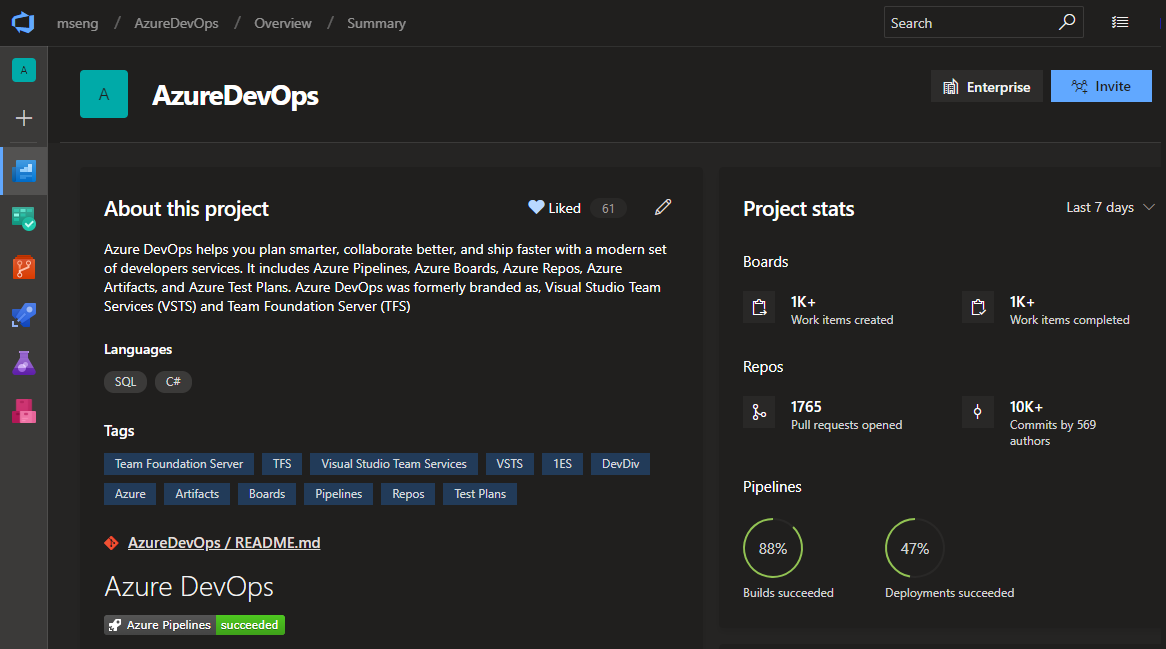
Boards
Novo processo básico
Historicamente, o Agile tem sido o processo padrão para novos projetos, oferecendo um conjunto robusto e flexível de tipos de item de trabalho e estados para atender a uma variedade de métodos de entrega de projeto. Para algumas equipes, que estão mais familiarizadas com outras ferramentas ou que estão crescendo e querem adotar um conjunto de ferramentas mais poderoso, desejam começar a usar rapidamente a terminologia com a qual estão mais familiarizados.
O novo processo Básico fornece três tipos de item de trabalho (Epics, Issues e Tasks) para planejar e acompanhar seu trabalho. Recomendamos que você use Problemas para acompanhar coisas como histórias de usuário, bugs e recursos ao usar o Epics para agrupar Problemas em unidades de trabalho maiores. À medida que você avança em seu trabalho, mova os itens ao longo de um fluxo de trabalho de estado simples de To Do, Doing e Done.
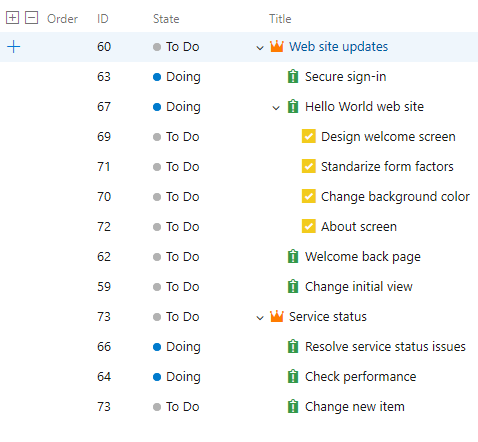
Confira a documentação acompanhar problemas e tarefas para ajudá-lo a começar a usar seu novo projeto.
Ordem de valor de estado no formulário do item de trabalho
Anteriormente, o valor de estado no formulário do item de trabalho era ordenado em ordem alfabética. Com essa atualização, alteramos como os valores de estado são ordenados a corresponder à ordem do fluxo de trabalho nas configurações do processo. Você também pode alterar a ordem dos estados em cada categoria nas configurações de personalização de estado.
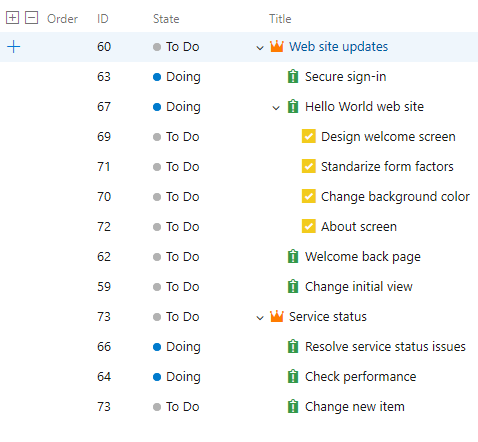
Habilitação de Recursos não está mais disponível
Os clientes precisarão atualizar manualmente o XML para cada projeto para habilitar novos recursos após a atualização de sua coleção.
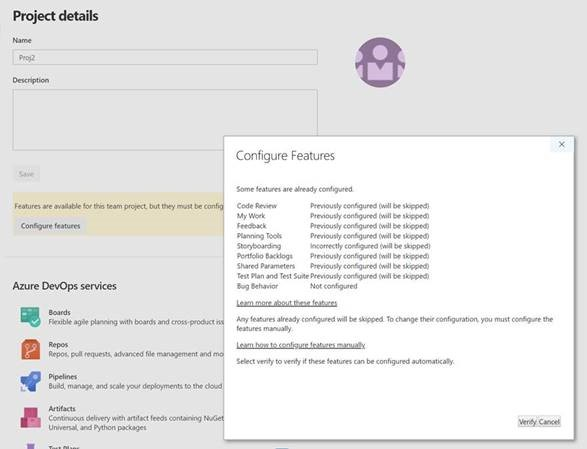
Consulte a documentação para saber como habilitar recursos específicos.
Organizar materiais de referência com anexos de item de trabalho mais avançados
Anexar arquivos a itens de trabalho permite que você e sua equipe centralizem materiais de referência para que eles fiquem sempre próximos quando você precisar deles. Agora é mais fácil adicionar um novo anexo simplesmente arrastando e soltando o arquivo em qualquer lugar no formulário do item de trabalho. Você pode continuar exibindo os anexos como uma lista ou alternar para uma exibição de grade para mostrar uma visualização em miniatura. Clique duas vezes no arquivo para abrir uma visualização e percorrer as informações necessárias rapidamente.
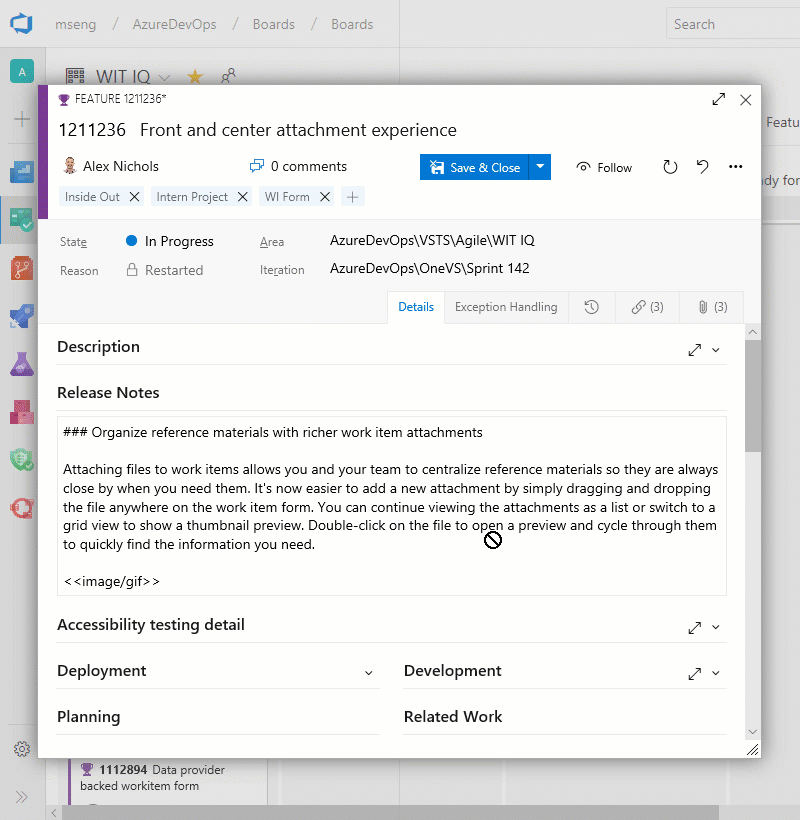 de
de
Compartilhar o quadro da sua equipe usando um selo
O README do repositório geralmente é a casa para a qual sua equipe de projeto recorre para obter informações sobre como contribuir e usar sua solução. Agora, como você pode com uma compilação ou implantação status no Azure Pipelines, você pode adicionar ao SEU LEIAME um selo para o quadro da sua equipe no Azure Boards. Você pode configurar o selo para mostrar apenas as colunas Em Andamento ou todas as colunas e até mesmo tornar o selo visível publicamente se o projeto for código aberto.
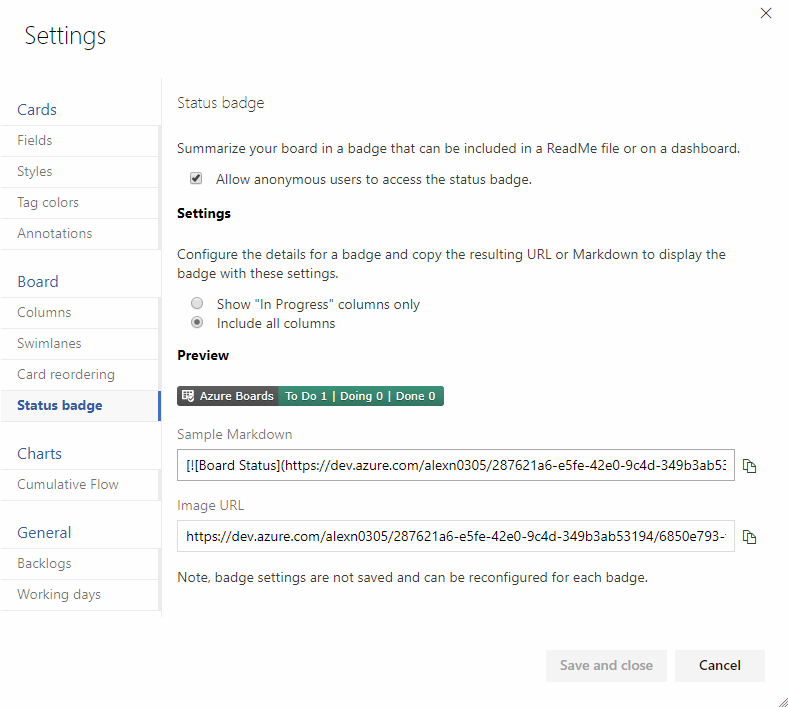
Se o README for baseado no Markdown, você poderá simplesmente copiar o Markdown de exemplo da página de configurações de selo do status e colá-lo no arquivo.
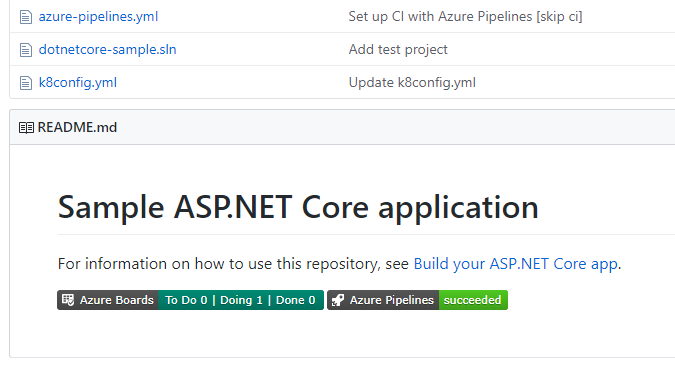
Consultar trabalho em relação ao início do dia, semana, mês ou ano
Embora as equipes geralmente se concentrem no trabalho dentro do contexto do que está por vir ou com base em iterações de sprint, muitas vezes é interessante olhar para trás no trabalho através das lentes do calendário para relatar todo o trabalho que aconteceu no mês passado ou no primeiro trimestre do ano. Agora você pode usar o novo conjunto de macros @StartOf a seguir, juntamente com qualquer campo baseado em data para consultar com base no início do dia, semana, mês ou ano:
- @StartOfYear
- @StartOfMonth
- @StartOfWeek
- @StartOfDay
Cada uma dessas macros também aceita uma nova cadeia de caracteres modificadora que permite deslocar os dados por unidades de data diferentes. Por exemplo, você pode escrever uma consulta para localizar todos os itens de trabalho concluídos no primeiro trimestre deste ano consultando em Data >de Alteração de Estado = @StartOfYear e Data <de Alteração de Estado = @StartOfYear("+3M"). Consulte a documentação de macros de consulta para obter mais informações.
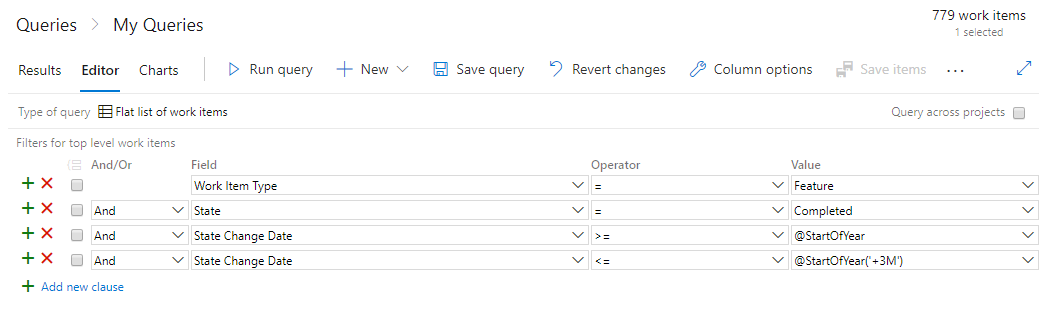
Editar e excluir comentários de discussão
Estamos entusiasmados em anunciar a disponibilidade de um recurso de Developer Community altamente votado, editar e excluir comentários na discussão do item de trabalho em Azure Boards. Para editar seu comentário, basta passar o mouse sobre qualquer comentário que você possui e você verá dois novos botões. Se você clicar no ícone de lápis, entrará no modo de edição e poderá simplesmente fazer suas edições e pressionar o botão "Atualizar" para salvar suas edições.
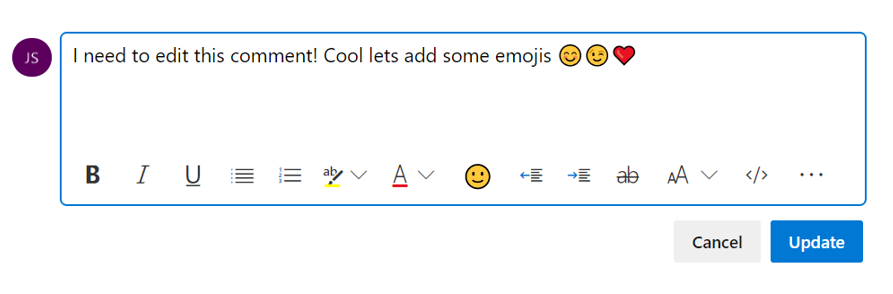
Ao clicar no menu de estouro, você verá a opção de excluir seu comentário. Depois de clicar nisso, você será solicitado novamente a confirmar que deseja excluir esse comentário e que o comentário será excluído.
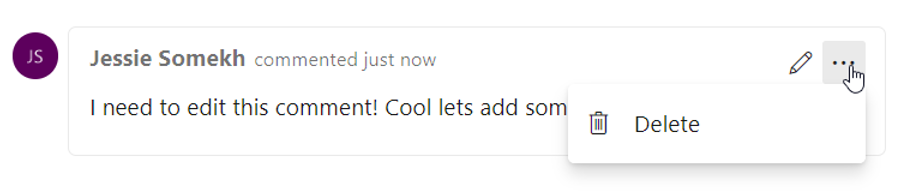
Você terá um rastreamento completo de todos os comentários editados e excluídos na guia Histórico no formulário do item de trabalho. Você também verá que atualizamos a interface do usuário de nossa experiência de discussão para torná-la mais moderna e interativa. Adicionamos bolhas em torno de comentários para deixar mais claro onde os comentários dos indivíduos começam e terminam.
Exportar resultados de consulta para um arquivo CSV
Agora você pode exportar os resultados da consulta diretamente para um arquivo de formato CSV da Web.
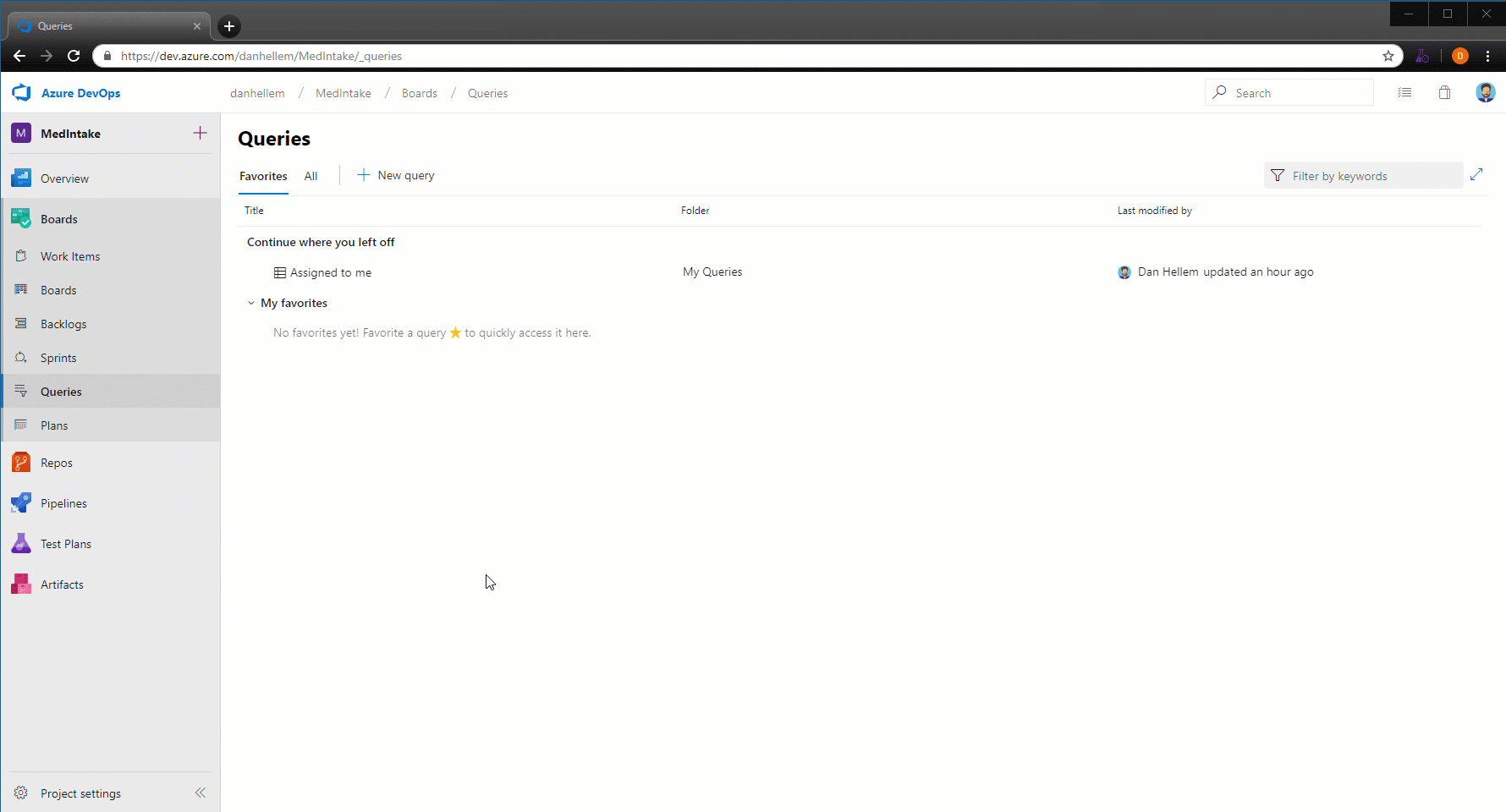
Navegue até Azure Boards itens de trabalho diretamente de menções em qualquer comentário do GitHub
Agora, quando você menção um item de trabalho no comentário de um problema, pull request ou commit no GitHub usando a AB#{work item ID} sintaxe, essas menções se tornarão hiperlinks nos quais você pode clicar para navegar diretamente até o item de trabalho mencionado.
Isso não cria um link formal que desorganiza o item de trabalho em Azure Boards para cada conversa relacionada, mas dá à sua equipe uma maneira de fornecer um pouco mais de informações sobre itens de trabalho enquanto discute o código ou um problema relatado pelo cliente. Consulte a documentação de integração do Azure Boards GitHub para obter mais informações.
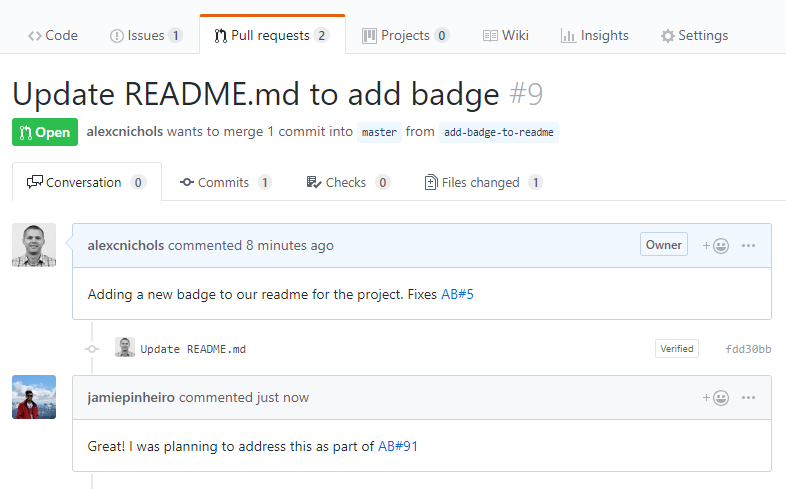
Aceitar e executar em problemas no GitHub durante o planejamento no Azure Boards
Agora você pode vincular itens de trabalho em Azure Boards com problemas relacionados no GitHub. Com esse novo tipo de vinculação, vários outros cenários agora são possíveis. Se sua equipe quiser continuar aceitando relatórios de bugs de usuários, por exemplo, como problemas no GitHub, mas relacionar e organizar o trabalho da equipe em geral em Azure Boards, agora você pode.
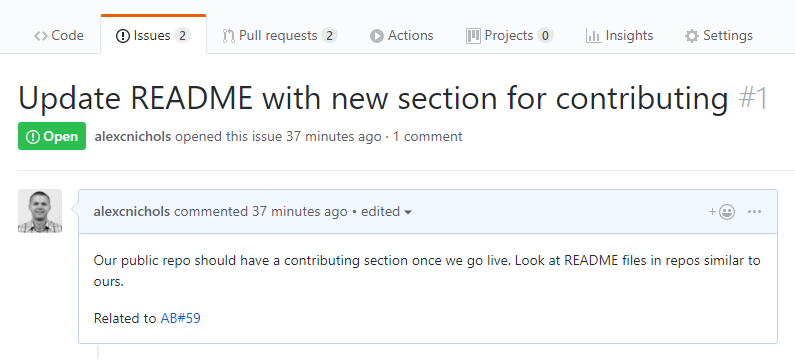
A mesma sintaxe menção que sua equipe usa para commits e solicitações de pull ainda se aplica e, claro, você pode vincular manualmente em Azure Boards com a URL do problema. Consulte a documentação do GitHub & Azure Boards para obter mais informações.
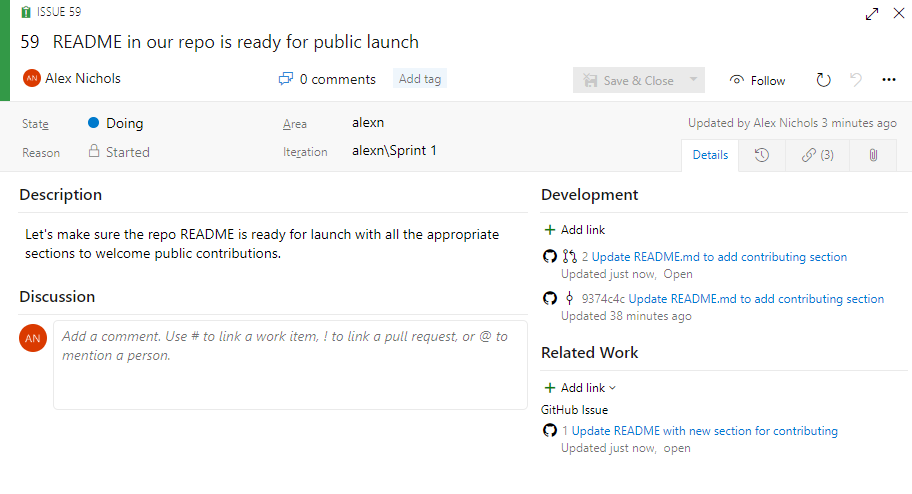
Exibir rapidamente a atividade vinculada do GitHub no quadro Kanban
Ao revisar o quadro kanban por conta própria ou como uma equipe, muitas vezes você tem perguntas como "este item já começou a desenvolver?" ou "este item está em revisão ainda?" Com as novas anotações do GitHub no quadro Kanban, agora você pode ter uma rápida noção de onde está um item e navegar diretamente até a confirmação do GitHub, solicitação de pull ou problema para obter mais detalhes. Consulte a documentação Personalizar cartões para obter mais informações sobre essa e as outras anotações para Tarefas e Testes.
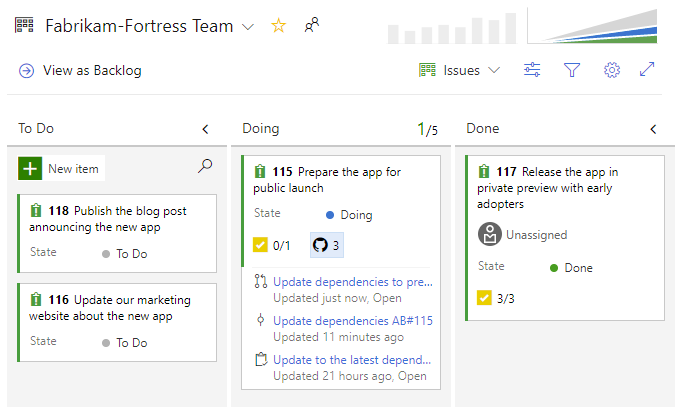
Repos
Solicitação de pull de rascunho
Para impedir que as solicitações de pull sejam concluídas antes de estarem prontas e facilitar a criação de trabalhos em andamento que podem não envolver todos, agora damos suporte a solicitações de pull de rascunho.
As solicitações de pull de rascunho podem ser criadas selecionando Criar como rascunho na lista suspensa Criar botão ao criar uma solicitação de pull.
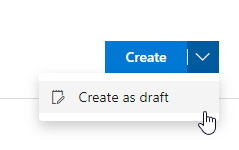
Depois de criar uma solicitação de pull de rascunho, você verá um selo indicando seu status ao lado do título.
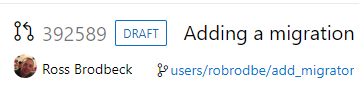
As solicitações de pull de rascunho não incluem revisores ou executam builds por padrão, mas permitem que você adicione revisores manualmente e execute builds. Para promover a solicitação de pull para uma solicitação de pull normal, basta clicar no botão Publicar na página de detalhes da solicitação de pull.
Executar novamente o build expirado para solicitações de pull de preenchimento automático
Azure Repos agora enfileirará automaticamente builds expirados que foram disparados por uma política de solicitação de pull. Isso se aplica a solicitações de pull que passaram por todas as outras políticas e são definidas como preenchimento automático.
Anteriormente, quando as solicitações de pull tinham políticas como revisores necessários, o processo de aprovação poderia levar muito tempo e um build associado poderia expirar antes que um revisor aprovasse a solicitação de pull. Se a solicitação de pull foi definida como preenchimento automático, ela permanecerá bloqueada até que um usuário enfileirasse manualmente o build expirado. Com essa alteração, o build será enfileirado automaticamente para que a solicitação de pull possa ser concluída automaticamente após um build bem-sucedido.
Observação
Essa automação colocará em fila apenas até cinco builds expirados por solicitação de pull e tentará apenas enfileirar novamente cada build uma vez.
Exibir apenas o arquivo esquerdo ou direito em uma solicitação de pull
Hoje, ao exibir alterações de arquivo em uma solicitação de pull, você pode usar uma comparação lado a lado ou o modo de comparação embutida . Recebemos comentários de que muitos de vocês só querem ver o arquivo original ou o arquivo alterado, sem compará-los, portanto, adicionamos uma nova opção que permitirá que você exiba o arquivo à esquerda ou o arquivo à direita individualmente.

Novos tipos de mesclagem para concluir solicitações de pull
Agora você tem mais opções ao mesclar as alterações de uma solicitação de pull para o branch de destino. Adicionamos suporte para dois dos nossos recursos mais solicitados no Developer Community: mesclagem de avanço rápido e mesclagem semi-linear (também chamada de "Rebase and Merge").
Agora você verá essas novas opções disponíveis na caixa de diálogo Solicitação de Pull Completa :
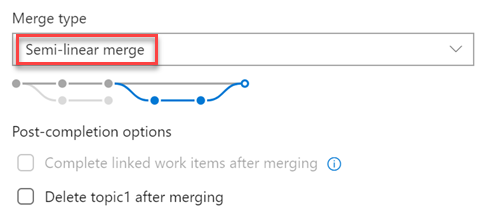
A página de administração de política atualizada permite que os administradores controlem quais estratégias de mesclagem são permitidas em um branch ou pasta de branches.
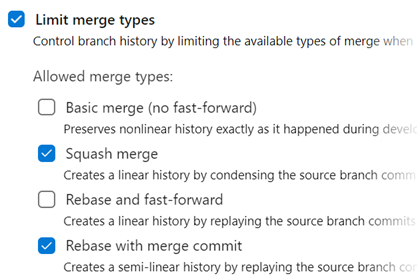
Observação
As políticas existentes ainda são impostas. Por exemplo, se o branch tiver uma política "somente mesclagem combinação por squash" em vigor, você precisará editar essa política para usar as novas estratégias de mesclagem.
Há algumas situações em que a rebasing durante a conclusão da solicitação de pull não é possível:
- Se uma política no branch de destino proibir o uso de estratégias de rebase, você precisará da permissão "Substituir políticas de branch".
- Se o branch de origem da solicitação de pull tiver políticas, você não poderá rebaseá-la. O rebasing modificará o branch de origem sem passar pelo processo de aprovação da política.
- Se você tiver usado a Extensão de Conflito de Mesclagem para resolve conflitos de mesclagem. As resoluções de conflitos aplicadas a uma mesclagem de três vias raramente são bem-sucedidas (ou até mesmo válidas) ao rebasar todos os commits em uma solicitação de pull uma de cada vez.
Em todos esses casos, você ainda tem a opção de rebasar seu branch localmente e enviar por push para o servidor ou mesclar combinação por squash suas alterações ao concluir a solicitação de pull.
Filtrar por branch de destino em PRs (solicitações de pull)
As solicitações de pull permitem que sua equipe revise o código e envie comentários sobre as alterações antes de mesclá-las no branch main. Eles se tornaram uma parte importante dos fluxos de trabalho de muitas equipes, pois você pode percorrer as alterações propostas, deixar comentários e votar para aprovar ou rejeitar alterações de código.
Para facilitar a localização de suas solicitações de pull, adicionamos uma opção de filtragem para permitir que você pesquise PRs usando o branch de destino.

Você também pode usar a filtragem de branch de destino para personalizar a exibição de solicitações de pull na guia Mina .
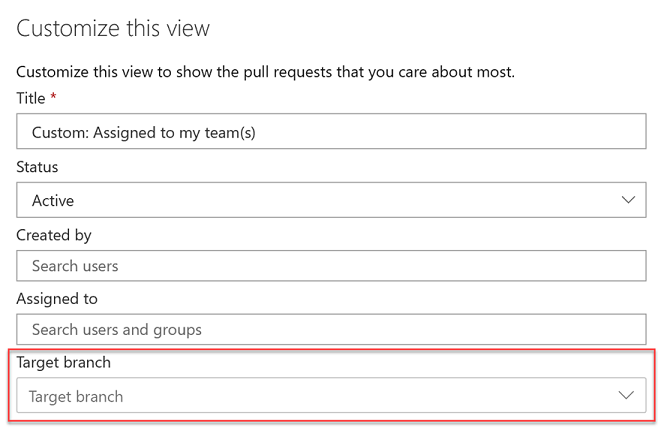
Permitir que as extensões adicionem realce de sintaxe e preenchimento automático
Atualmente, publicamos o realce de sintaxe para um subconjunto de idiomas com suporte do editor de Mônaco. No entanto, muitos de vocês querem criar seu próprio realce de sintaxe para idiomas aos quais não damos suporte.
Com essa atualização, adicionamos um ponto de extensibilidade que permite que as extensões adicionem realce de sintaxe e preenchimento automático aos modos de exibição do explorador de arquivos e das solicitações de pull.
Você pode encontrar um exemplo de uma extensão demonstrando esse recurso aqui.
Além disso, adicionamos suporte para realce de sintaxe da linguagem Kusto .
Ponto de extensão de criação do repositório
Adicionamos um ponto de extensão para permitir que você adicione novos itens ao seletor de repositório. Esse ponto de extensão permitirá que você adicione ações personalizadas (redirecionamentos, pop-ups etc.) ao menu do seletor de repositório, permitindo fluxos como cenários alternativos de criação de repositório.
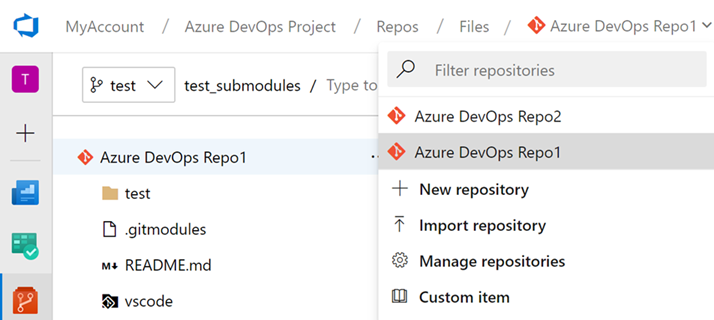
Suporte aprimorado à codificação
Anteriormente, editar e salvar arquivos na Web salvaria apenas como codificação UTF-8 e não solicitamos quando a codificação do arquivo era alterada. Agora, forneceremos um aviso quando você tentar salvar um arquivo que não seja codificado em UTF por meio da Web (que dá suporte apenas à codificação UTF). Além disso, adicionamos suporte para codificação UTF-16 e UTF-32 por meio do ponto de extremidade de push da Web. Isso significa que preservaremos o tipo de codificação para que você não precise reescrevê-los como UTF-8.
A captura de tela a seguir mostra e o exemplo da caixa de diálogo que você verá ao introduzir alterações de codificação por um push da Web.
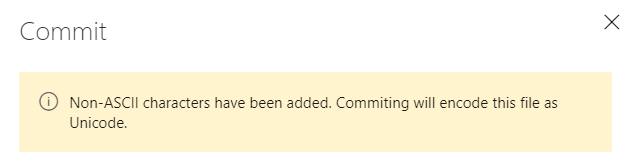
Acesse obter suporte de comando no Azure Repos
Go é uma linguagem de programação código aberto, também conhecida como Golang. No Go, você pode usar o comando get para baixar e instalar pacotes e dependências. Com essa atualização, adicionamos suporte para go get em um repositório do Azure DevOps. Com go get, você pode baixar pacotes com suas dependências com o nome caminhos de importação. Você pode usar a import palavra-chave para especificar o caminho de importação.
Pipelines
Editor da Web com IntelliSense para pipelines YAML
Se você usar YAML para definir seus pipelines, agora poderá aproveitar os novos recursos do editor introduzidos com esta versão. Se você estiver criando um pipeline YAML ou editando um pipeline YAML existente, poderá editar o arquivo YAML no editor da Web do pipeline. Use Ctrl+Espaço para suporte do IntelliSense ao editar o arquivo YAML. Você verá os erros de sintaxe realçados e também obterá ajuda para corrigir esses erros.
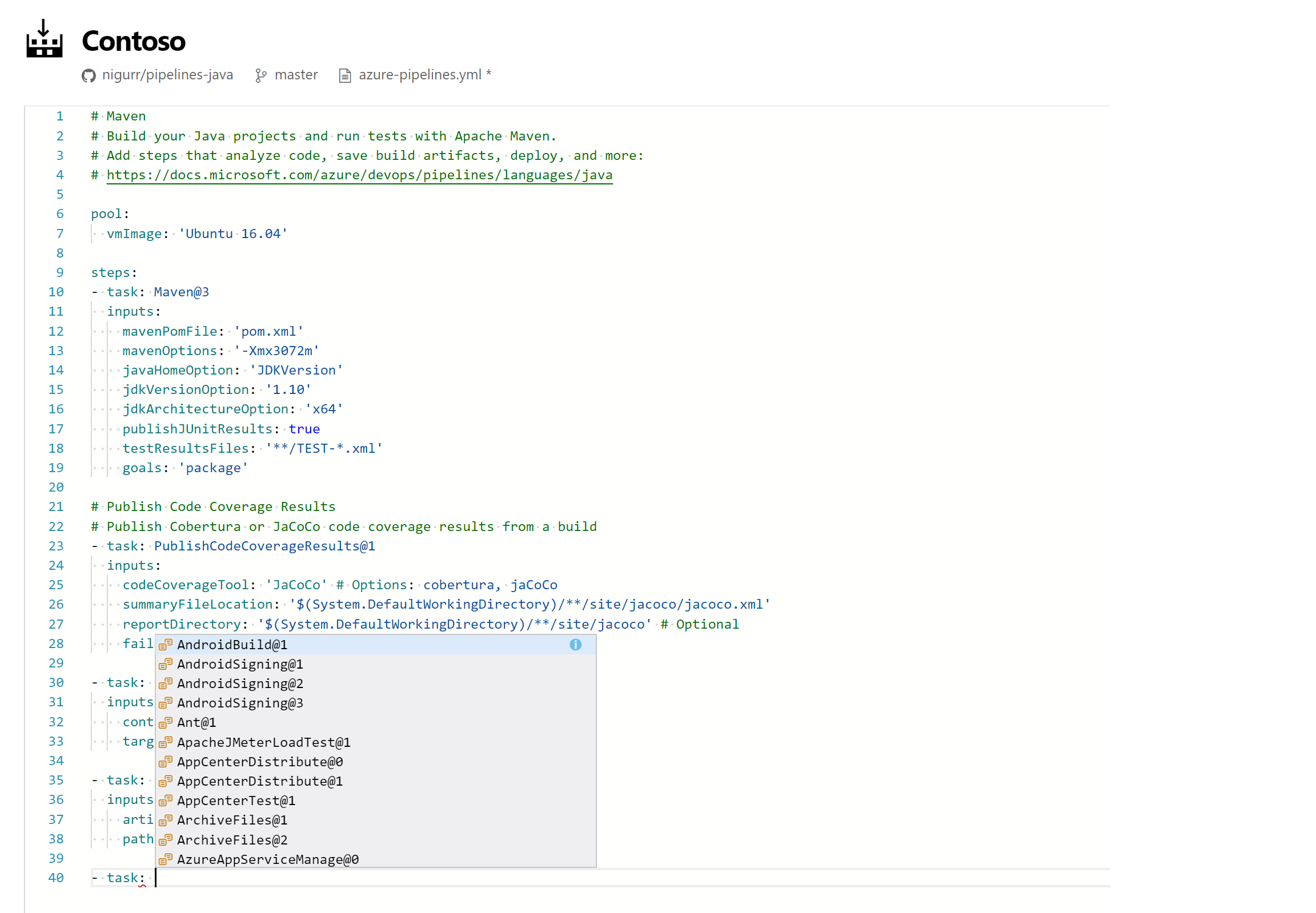
Tarefa assistente para edição de arquivos YAML
Continuamos recebendo muitos comentários pedindo para facilitar a edição de arquivos YAML para pipelines, portanto, estamos adicionando uma tarefa assistente ao editor yaml. Com isso, você terá a mesma experiência familiar para adicionar uma nova tarefa a um arquivo YAML como no editor clássico. Esse novo assistente dá suporte à maioria dos tipos comuns de entrada de tarefa, como listas de seleção e conexões de serviço. Para usar a nova tarefa assistente, selecione Editar em um pipeline baseado em YAML e selecione o assistente Tarefa.
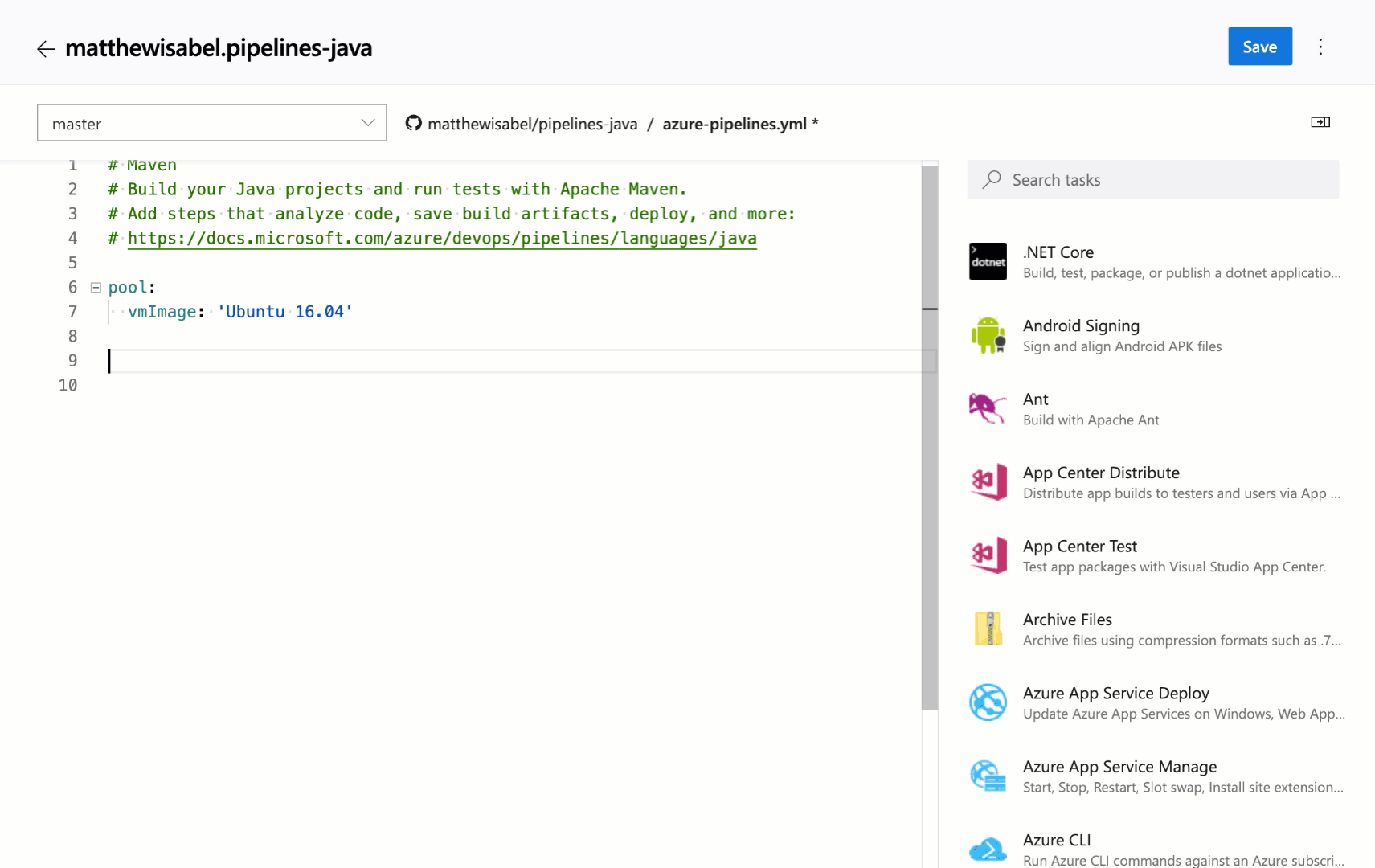
Disparar pipelines YAML com marcas
Os pipelines YAML podem ser disparados quando as marcas são adicionadas a um commit. Isso é valioso para equipes cujos fluxos de trabalho incluem marcas. Por exemplo, você pode iniciar um processo quando um commit é marcado como o "último bem conhecido".
Você pode especificar quais marcas incluir e excluir. Por exemplo:
trigger:
tags:
include:
- releases/*
exclude:
- releases/old*
Declarar recursos de contêiner embutidos
Anteriormente, exigimos que você declarasse seus recursos de contêiner em pipelines YAML e, em seguida, referenciasse-os por nome. Agora oferecemos uma sintaxe embutida para casos em que você não fará referência ao contêiner várias vezes.
jobs:
- job: my-container-job
container:
image: microsoft/dotnet:latest
Configuração para cancelar automaticamente um pipeline existente quando uma solicitação de pull é atualizada
Por padrão, os pipelines disparados por PRs (solicitações de pull) serão cancelados se uma nova confirmação for enviada por push para a mesma PR. Isso é desejável na maioria dos casos, pois geralmente você não deseja continuar executando um pipeline em código desatualizado. Se você não quiser esse comportamento, poderá adicionar autoCancel: false ao gatilho de PR.
pr:
branches:
include:
- main
- releases/*
autoCancel: false
Escolher o diretório do código com check-out em pipelines YAML
Anteriormente, fazíamos check-out de repositórios para o s diretório em $(Agent.BuildDirectory). Agora você pode escolher o diretório em que seu repositório Git será verificado para uso com pipelines YAML.
Use o path palavra-chave ativado checkout e você estará no controle da estrutura de pastas. Veja abaixo um exemplo do código YAML que você pode usar para especificar um diretório.
steps:
- checkout: self
path: my-great-repo
Neste exemplo, seu código será verificado no my-great-repo diretório no workspace do agente. Se você não especificar um caminho, o repositório continuará a ser verificado em um diretório chamado s.
Novas tarefas de Serviço de Aplicativo do Azure otimizadas para YAML
Agora damos suporte a quatro novas tarefas que fornecem uma maneira fácil, mas poderosa, de implantar Azure App Services com desenvolvedores modernos em mente. Essas tarefas têm uma sintaxe YAML otimizada, tornando simples e intuitivo criar implantações no Azure AppServices, incluindo WebApps, FunctionApps, WebApps for Containers e FunctionApp for Containers em plataformas Windows e Linux.
Também damos suporte a uma nova tarefa de utilitário para transformação de arquivo e substituição de variável para formatos XML e JSON.
Alterações nas permissões padrão para novos projetos
Até agora, os colaboradores do projeto não podiam criar pipelines, a menos que recebessem explicitamente a permissão "Criar definição de build". Para novos projetos, os membros da equipe podem criar e atualizar pipelines prontamente. Essa alteração reduzirá o atrito para novos clientes que estão se integrando ao Azure Pipelines. Você sempre pode atualizar as permissões padrão no grupo Colaboradores e restringir seu acesso.
Gerenciar versões do GitHub usando pipelines
As versões do GitHub são uma ótima maneira de empacotar e fornecer software aos usuários. Estamos felizes em anunciar que agora você pode automatizá-lo usando a tarefa Versão do GitHub no Azure Pipelines. Usando a tarefa, você pode criar uma nova versão, modificar versões de rascunho/publicadas existentes ou descartar versões mais antigas. Ele dá suporte a recursos como carregar vários ativos, marcar uma versão como pré-lançamento, salvar uma versão como rascunho e muito mais. Essa tarefa também ajuda você a criar notas sobre a versão. Ele também pode calcular automaticamente as alterações (commits e problemas associados) que foram feitas nesta versão e adicioná-las às notas de versão em um formato amigável.
Aqui está o YAML simples para a tarefa:
task: GithubRelease@0
displayName: 'Create GitHub Release'
inputs:
githubConnection: zenithworks
repositoryName: zenithworks/pipelines-java
assets: $(build.artifactstagingdirectory)/*.jar
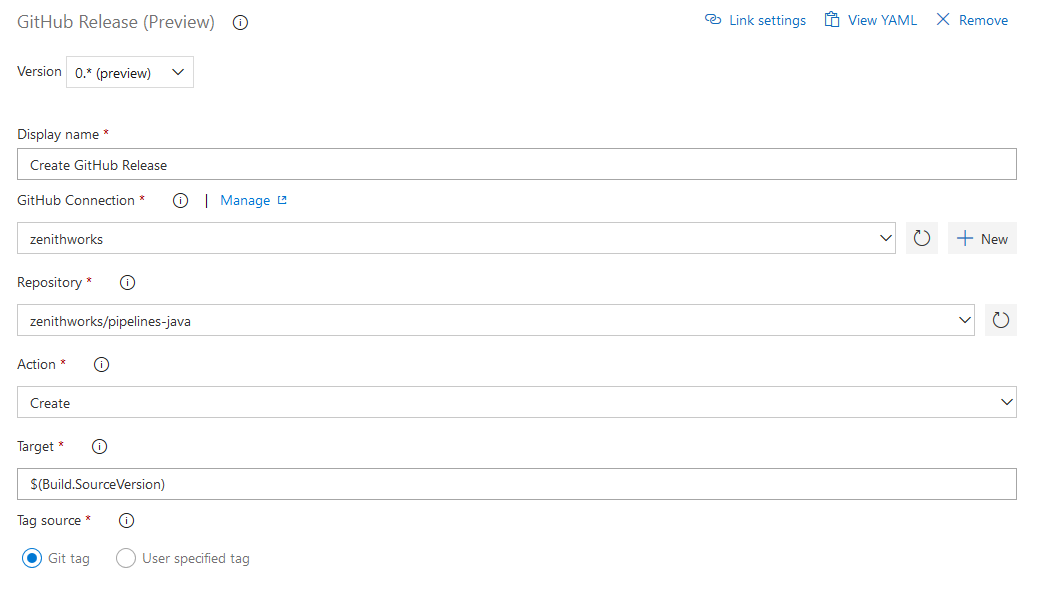
Uma versão de exemplo do GitHub criada usando esta tarefa:
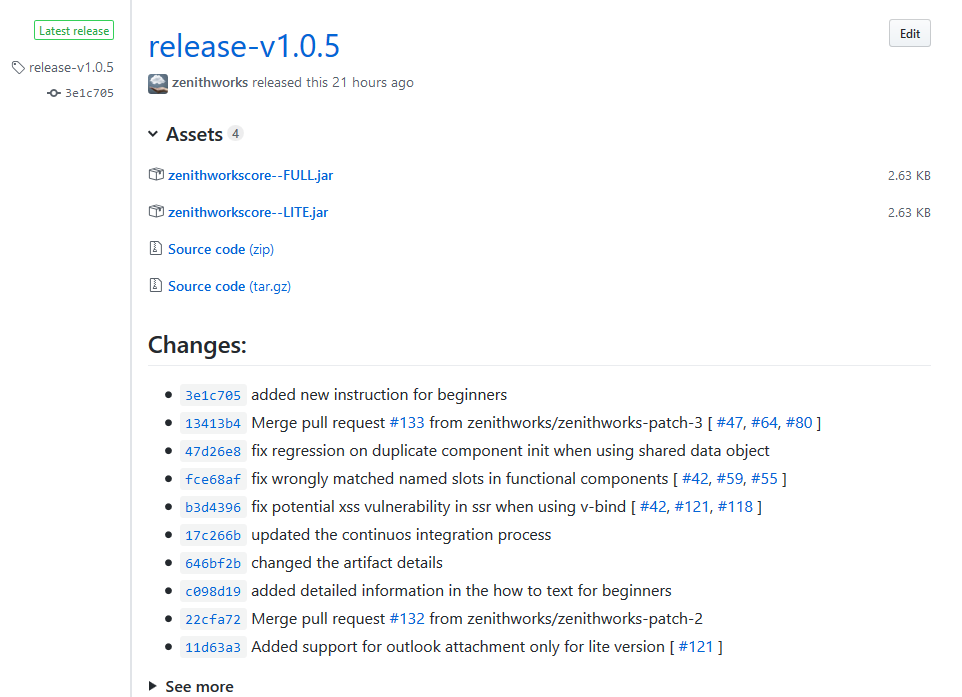
Links para linhas específicas em um log de build
Agora você pode compartilhar um link para linhas específicas no log de build. Isso ajudará você ao colaborar com outros membros da equipe no diagnóstico de falhas de build. Basta selecionar as linhas de um log na exibição de resultados para obter um ícone de link.
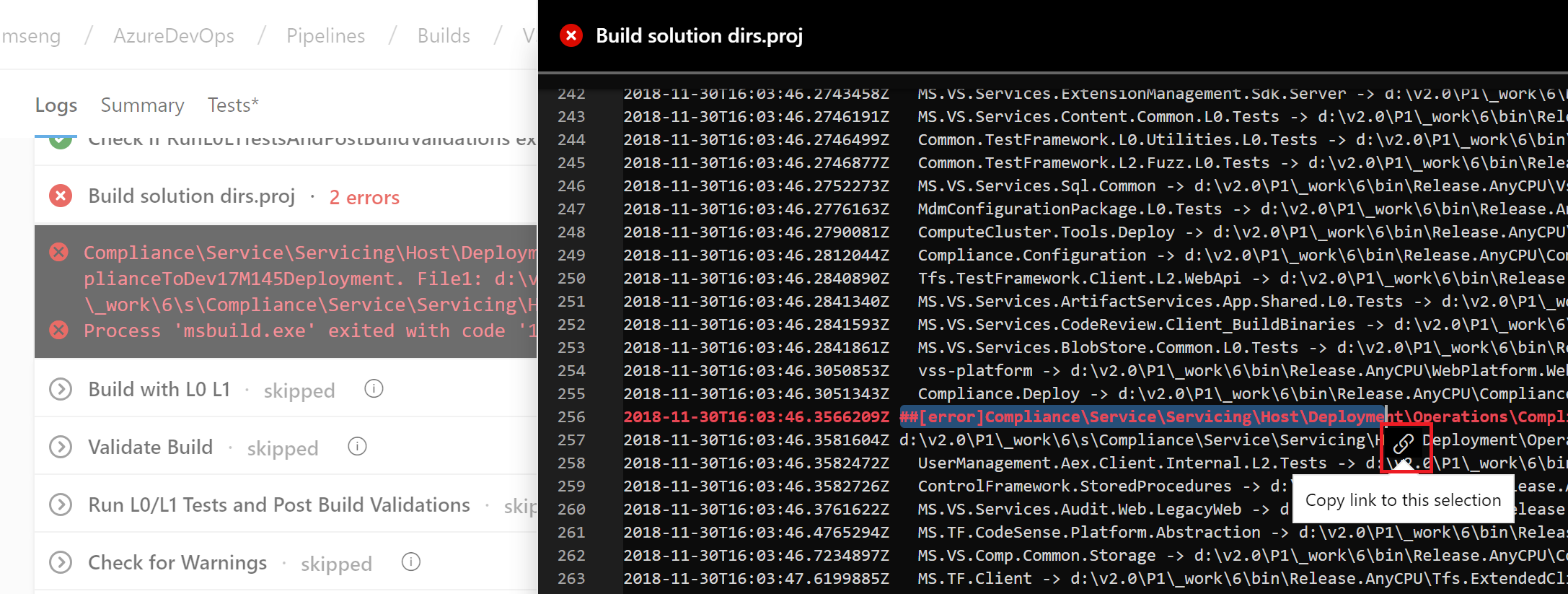
Aprimoramentos de autorização de recursos
Precisávamos fornecer segurança para recursos protegidos (por exemplo, conexões de serviço, grupos de variáveis, pools de agentes, arquivos seguros) quando referenciados em um arquivo YAML. Ao mesmo tempo, queríamos facilitar a configuração e o uso de pipelines que usam esses tipos de recursos para cenários de não produção. Anteriormente, adicionamos uma configuração para marcar um recurso como "autorizado para uso em todos os pipelines".
Com essa atualização, estamos facilitando a correção de um problema de autorização de recurso, mesmo que você não tenha marcado um recurso como tal. Na nova experiência, quando um build falhar devido a um erro de autorização de recurso, você verá uma opção para autorizar explicitamente o uso desses recursos no pipeline e, em seguida, continuar. Os membros da equipe com permissões para autorizar recursos poderão concluir essa ação diretamente de um build com falha.
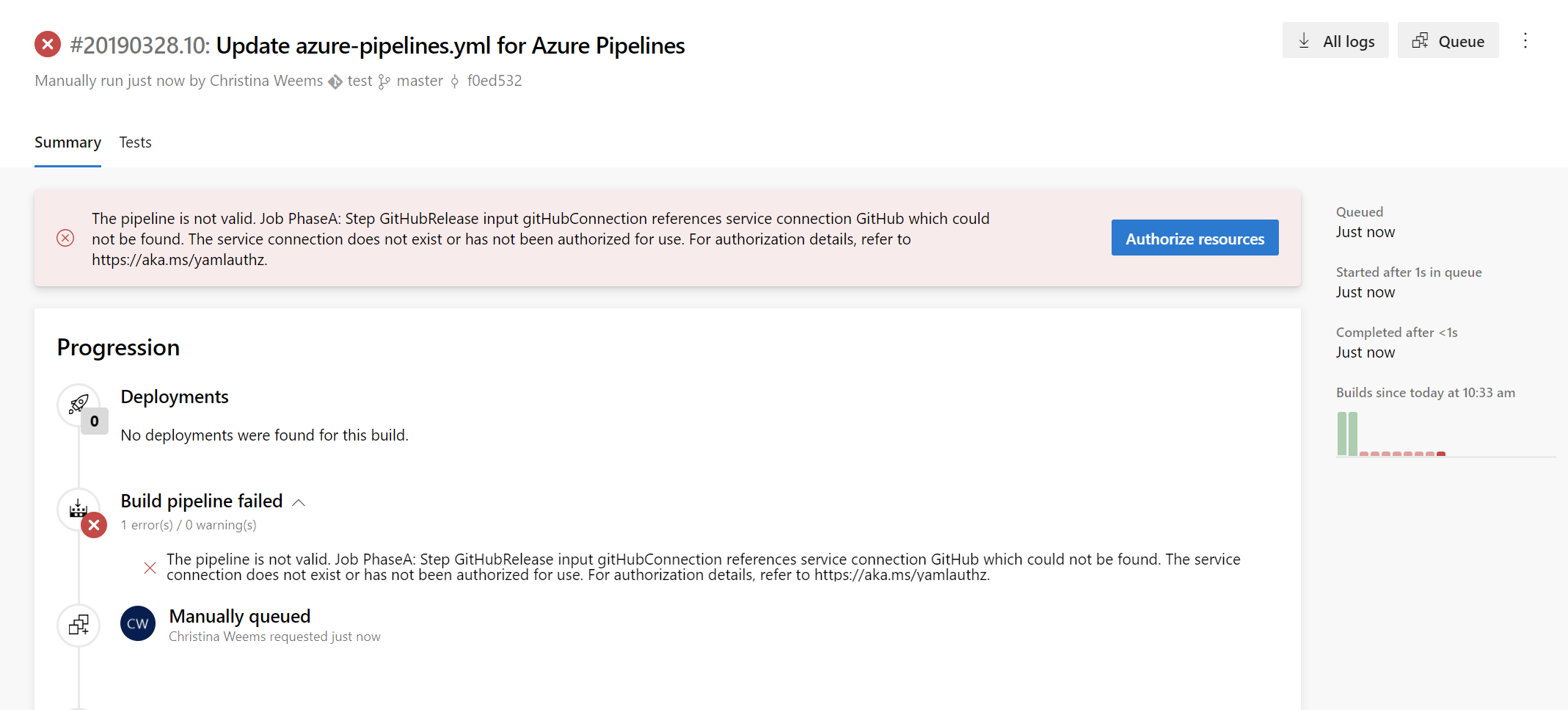
Novos pontos de contribuição de extensão na guia Teste de Pipelines
Continuamos a tornar a estrutura de extensão mais eficiente adicionando dois novos pontos de contribuição na guia Resultados do Teste em Pipelines. Isso permitirá que as extensões do Marketplace forneçam experiências de relatório mais personalizadas e adicionem mais interatividade.
Os dois pontos de contribuição são:
Botão Ação Personalizada na barra de ferramentas
Às vezes, talvez você queira executar uma ação como atualizar os dados de uma API ou executar ferramentas personalizadas usando metadados dos resultados do teste. Com esse ponto de contribuição, você pode criar extensões que usam o contexto imediato do resultado do teste selecionado para adicionar uma ação personalizada ao botão *Ação Personalizada).
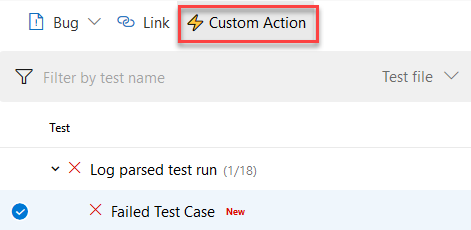
Guia Detalhes Personalizados no painel de detalhes
Você pode ter uma ampla variedade de fluxos de trabalho de consumo de relatório de teste e talvez queira ver diferentes pontos de dados em relação a testes com falha para depuração e análise. Usando esse ponto de contribuição, sua equipe pode adicionar uma nova guia ao painel de detalhes que aparecerá quando você selecionar a linha de resultado de teste na grade de dados. Essa nova guia pode mostrar uma exibição com conteúdo estático ou dados dinâmicos buscados usando APIs internas ou externas.
Executar uma vez agente
Se você estiver usando uma infraestrutura como Instâncias de Contêiner do Azure para executar agentes privados elásticos, geralmente, você deseja que cada agente aceite apenas um trabalho antes de ir embora. Até agora, isso não era fácil, pois você tinha que encerrar o agente (possivelmente causando uma falha ao ser relatado) ou aceitar o risco de que um agente pudesse receber outro trabalho antes que você pudesse desligá-lo. Com essa atualização, adicionamos o sinalizador --once à configuração do agente. Quando você configurar o agente dessa forma, ele aceitará apenas um trabalho e, em seguida, desligará a si mesmo.
Atualização da interface do usuário do pool de agentes
A página de gerenciamento de pools de agentes nas configurações do projeto foi atualizada com uma nova interface do usuário. Agora você pode ver facilmente todos os trabalhos que estão em execução em um pool. Além disso, você pode saber por que um trabalho não está em execução.
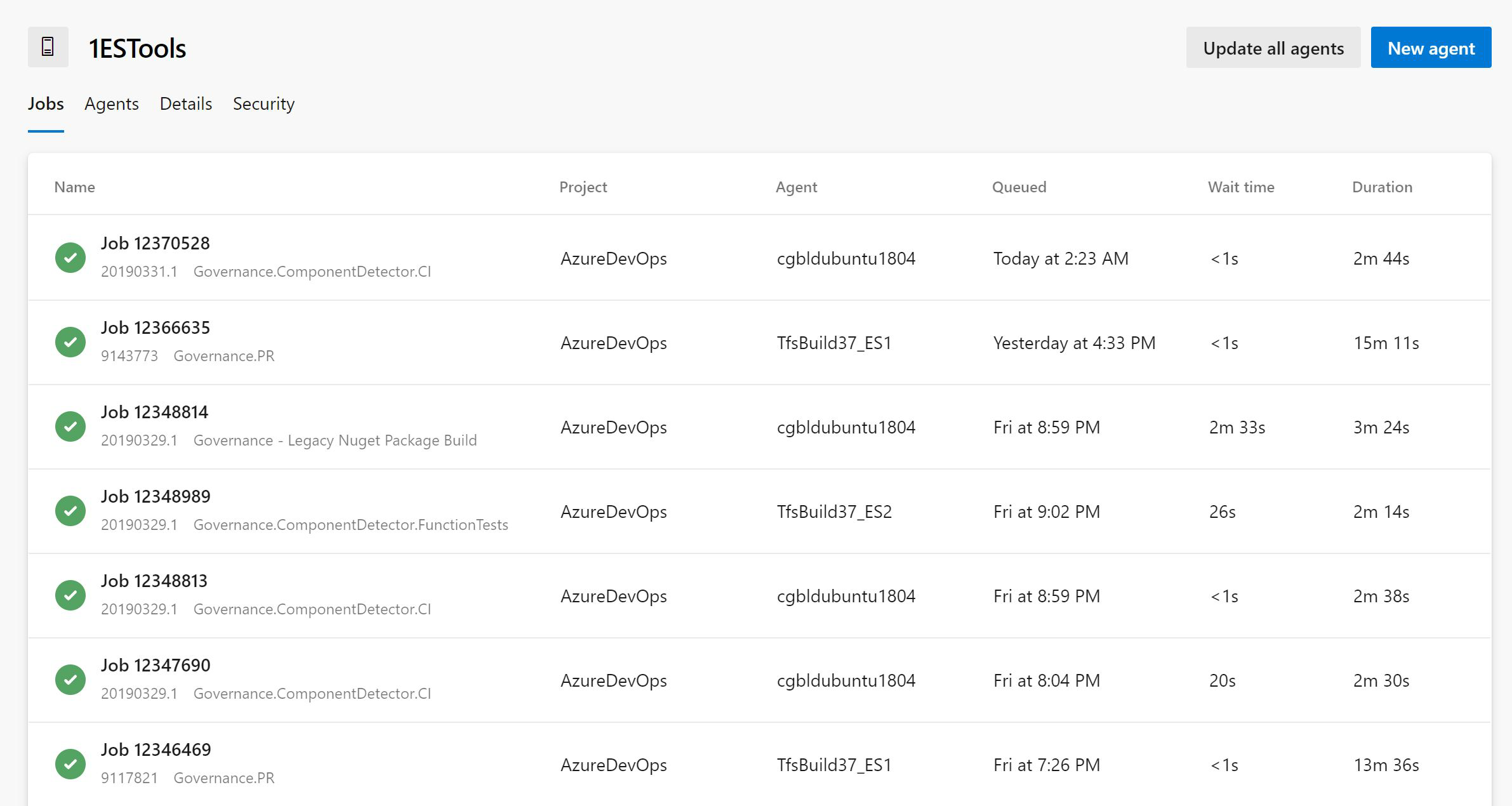 do pool de agentes da
do pool de agentes da
Implantar em destinos com falha em um grupo de implantação
Por padrão, o Azure Pipelines costumava executar novamente todos os trabalhos quando você reimplanta uma execução com falha anterior. Agora, você pode substituir esse comportamento configurando a Opção de Implantação ao implantar. Ao selecionar a opção Todos os trabalhos e limitar a destinos com falha em um grupo de implantação , a nova execução executará todos os trabalhos e ignorará as implantações para os destinos que já estão atualizados.
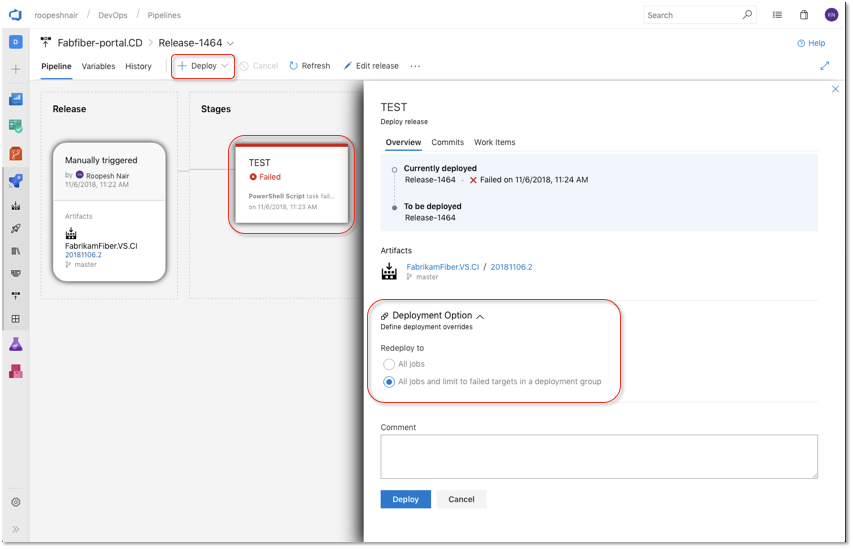
Reimplantar automaticamente em caso de falha
Quando uma implantação em um estágio falha, o Azure Pipelines agora pode reimplantar automaticamente a última implantação bem-sucedida. Você pode configurar o estágio para implantar automaticamente a última versão bem-sucedida configurando o gatilho de reimplantação automática nas condições pós-implantação. Planejamos adicionar eventos e ações disparados adicionais à configuração de reimplantação automática em um sprint futuro. Consulte a documentação Grupos de implantação para obter mais informações.

Gancho de serviço de anotações do Grafana
Agora damos suporte a um novo gancho de serviço que permite adicionar anotações do Grafana para eventos concluídos de implantação a um dashboard do Grafana. Isso permite correlacionar implantações com as alterações nas métricas de aplicativo ou infraestrutura que estão sendo visualizadas em um dashboard do Grafana.
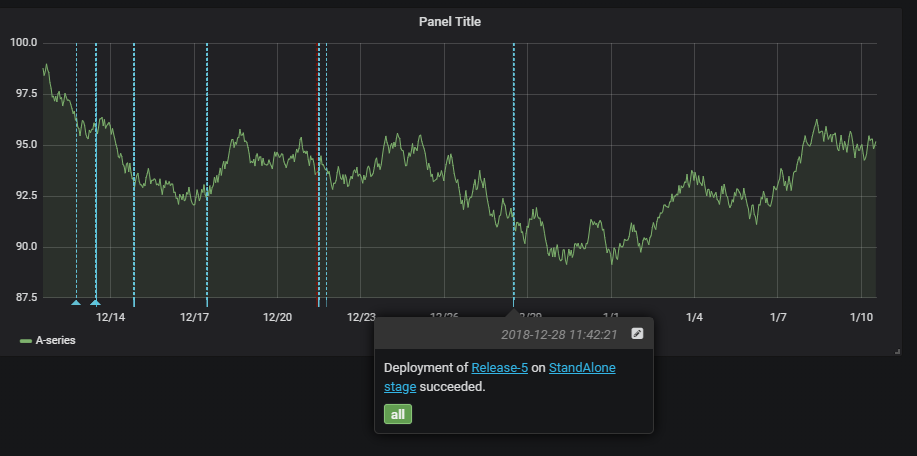
Consultar tarefas de alertas do Azure Monitor
A versão anterior da tarefa Consulta do Azure Monitors tinha suporte para consultar alertas somente na experiência de monitoramento clássica. Com essa nova versão da tarefa, você pode consultar alertas sobre a experiência de monitoramento unificada introduzida recentemente pelo Azure Monitor.
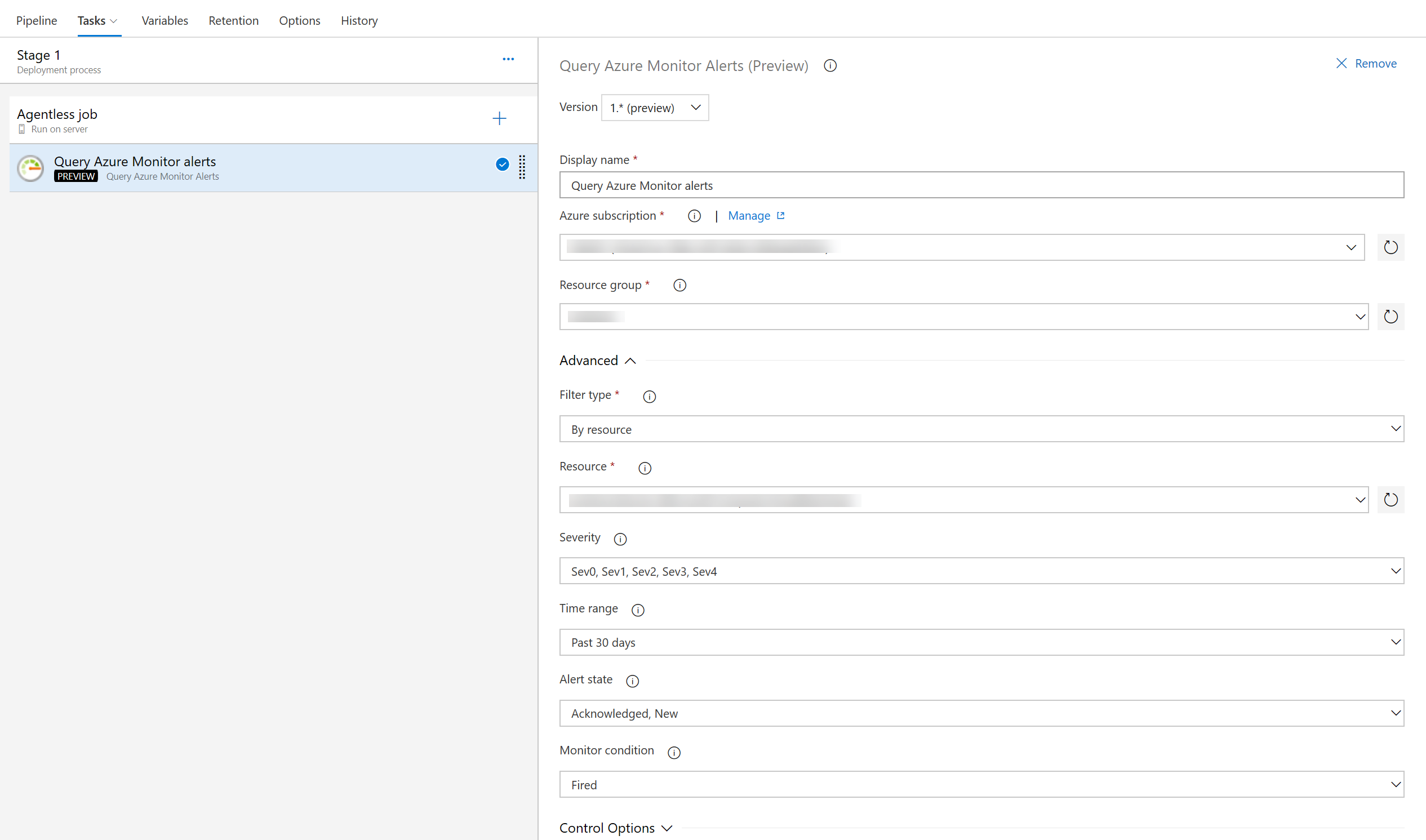
Entrada embutida do arquivo de especificação na tarefa Implantar no Kubernetes
Anteriormente, a tarefa de implantação do Kubernetes exigia que você fornecesse um caminho de arquivo para a configuração. Agora você também pode adicionar a configuração embutida.
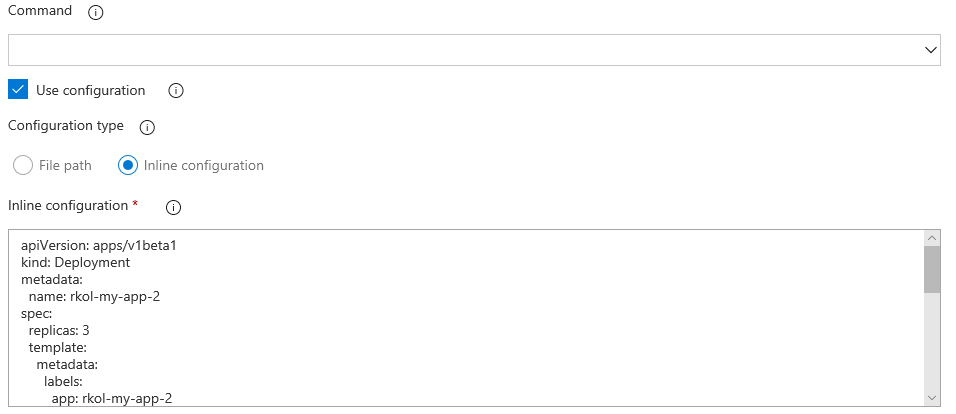
Tarefa instalador da CLI do Docker
Essa tarefa permite a instalação de qualquer versão da CLI do Docker nos agentes, conforme especificado pelo usuário.
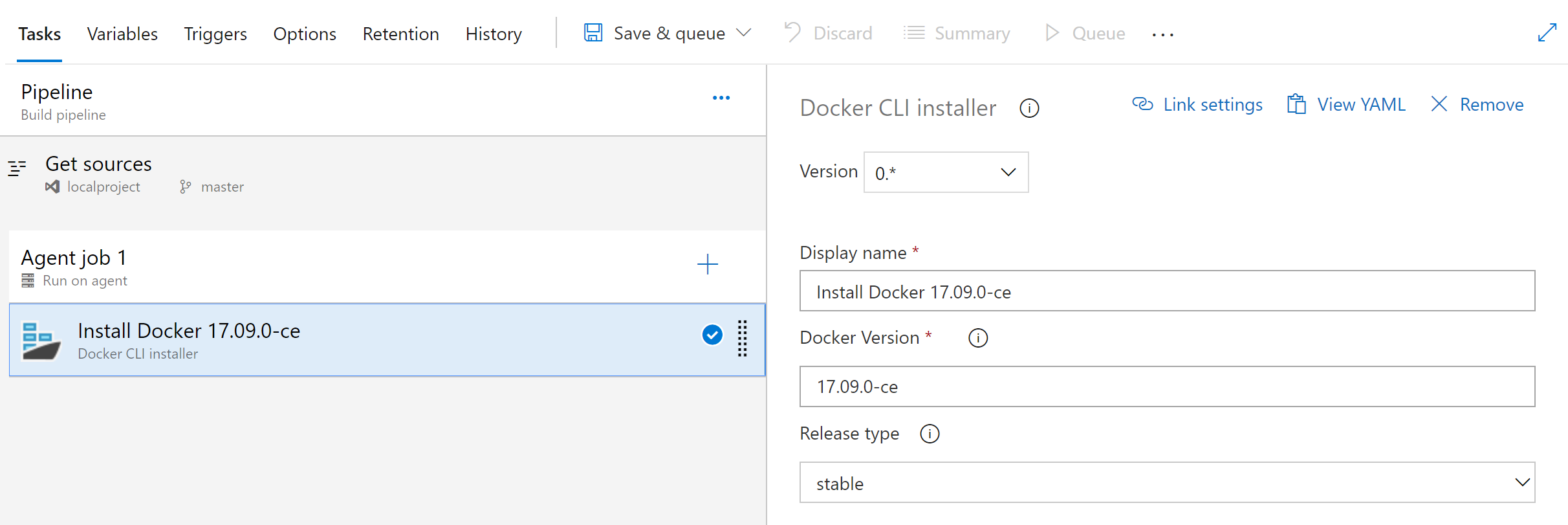
Restaurar pipelines de versão excluídos
Excluir pipelines de lançamento não utilizados ajuda a manter a lista de pipelines de lançamento limpo mas, às vezes, você exclui algo por engano. Com essa atualização, agora é possível restaurar um pipeline de lançamento que foi excluído nos últimos 30 dias. Adicionamos uma nova guia ao painel esquerdo da página Versões que exibirá uma lista de pipelines de lançamento excluídos. Nessa exibição, você pode restaurar um pipeline de lançamento excluído selecionando o pipeline na lista e clicando no botão Restaurar .
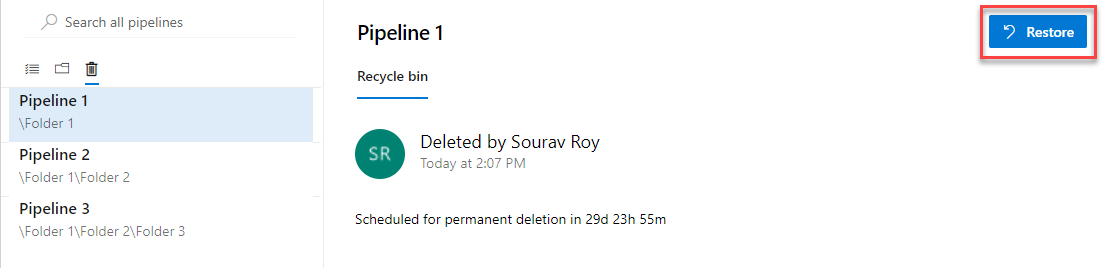
Notificações sobre falha de uma solicitação de criação de versão
Você pode definir notificações para receber emails à medida que ocorrem alterações em seus builds, base de código e outras operações. Por exemplo, você pode definir um alerta para ser notificado quando um item de trabalho é atribuído a você.
Com essa atualização, adicionamos uma nova assinatura de notificação à categoria Versão . Essa notificação enviará um email quando uma solicitação para uma criação de versão falhar. Um cenário de exemplo em que isso pode ser útil é quando uma solicitação para criar uma versão falha porque uma versão do artefato não está disponível. Para saber como gerenciar suas notificações, consulte a documentação aqui.
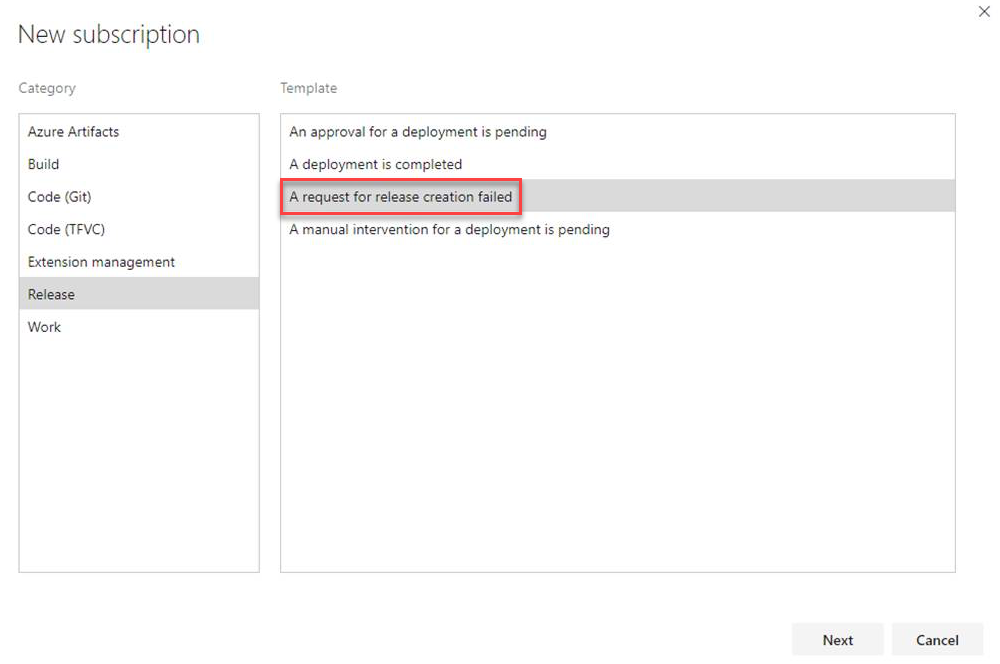
Agendar versões na alteração de origem ou pipeline
Anteriormente, quando você tinha um gatilho de versão agendado, uma versão era disparada mesmo quando não havia nenhuma alteração detectada no artefato upstream ou na definição de versão. Uma opção foi adicionada ao painel De gatilho de liberação agendar para agendar versões somente se a versão do artefato ou a definição de versão tiver sido alterada.
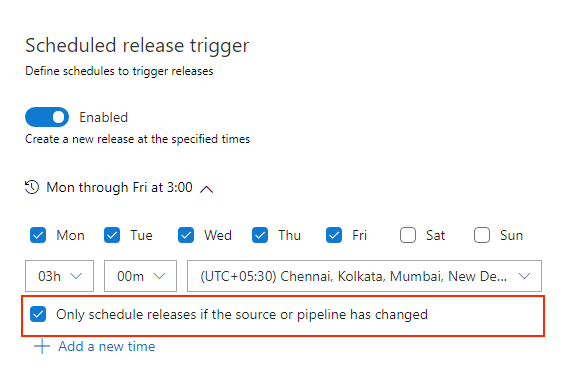
Ponto de contribuição para variáveis na caixa de diálogo criar versão
Anteriormente, os valores de variáveis necessários durante a criação da versão precisavam ser inseridos pelo usuário sem nenhuma assistência ou sugestão. Adicionamos pontos de contribuição à caixa de diálogo Criar uma nova versão para dar suporte a extensões que ajudarão a preencher o valor de uma variável durante a criação da versão.
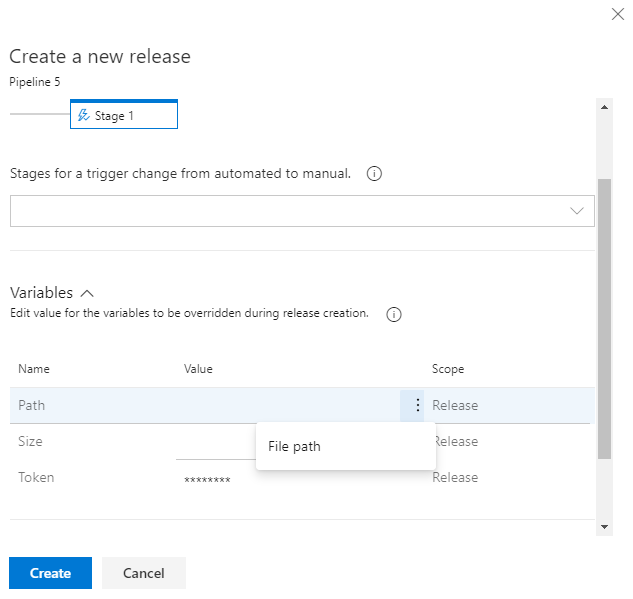
Publicar em filas de sessão Barramento de Serviço do Azure
Estendemos a tarefa de build de trabalho sem agente para incluir a capacidade de publicar mensagens em filas de sessão. Essa opção foi adicionada à tarefa Publicar no Barramento de Serviço do Azure.
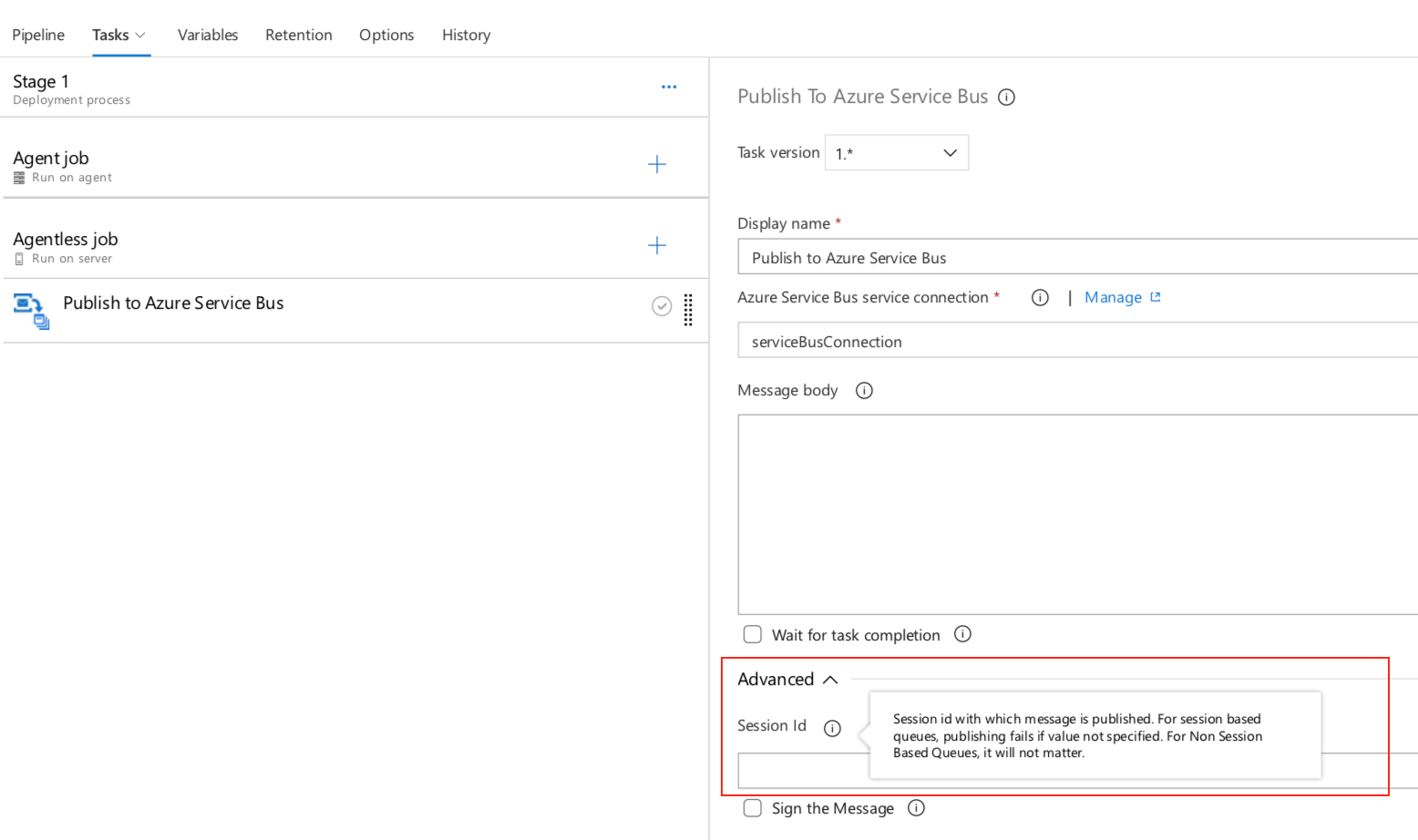
Nova opção de assinatura do Azure na conexão de serviço do Kubernetes
As conexões de serviço para builds e versões permitem que você se conecte a serviços externos e remotos para executar tarefas para um build ou implantação. Você pode definir e gerenciar uma conexão de serviço nas configurações de Administração do projeto.
Com essa atualização, adicionamos uma opção de autenticação ao formulário de conexão de serviço do Kubernetes. Agora você pode selecionar Assinatura do Azure para autenticar sua conexão. Isso facilita a implantação em namespaces específicos configurando conexões do Kubernetes com sua assinatura do Azure e o nome do cluster.
Para um cluster habilitado para RBAC (controle de acesso baseado em função), os objetos ServiceAccount e RoleBinding são criados no namespace escolhido. O objeto RoleBinding limita as operações da conta de serviço criada somente ao namespace escolhido. Para um cluster desabilitado do RBAC, a conta de serviço criada tem permissões em todo o cluster entre namespaces.
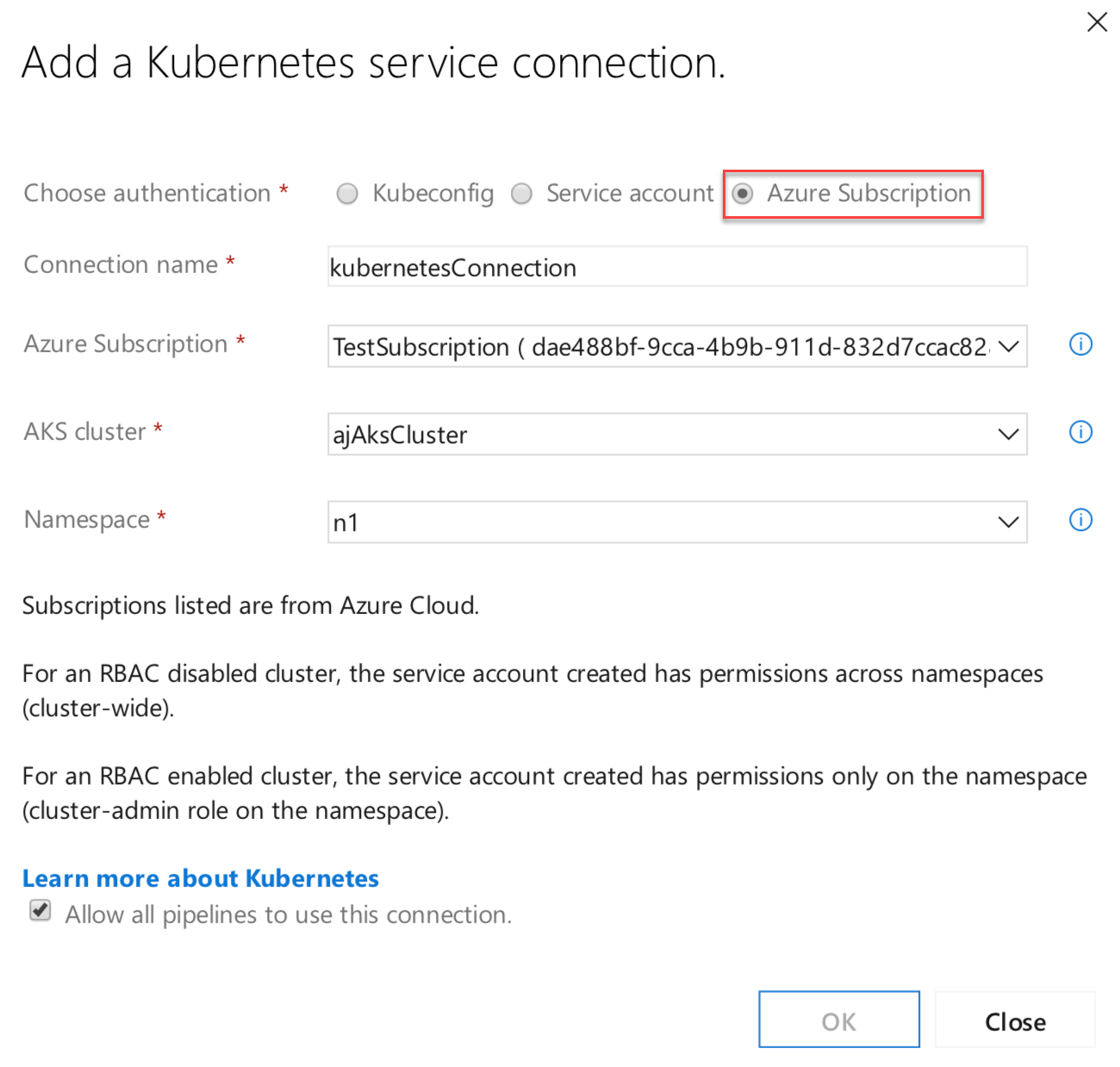
Registro de contêiner do Azure na conexão de serviço do Registro do Docker
Agora você pode criar uma conexão de serviço do Registro do Docker na página de configurações do projeto. Para criar a conexão, escolha um registro de contêiner do Azure em uma das assinaturas associadas à sua identidade do AAD (Azure Active Directory). Todas as tarefas que exigem conexões de serviço com registros de contêiner, como Docker@2 e KubernetesManifest@0 darão suporte a uma única maneira de especificar uma conexão.
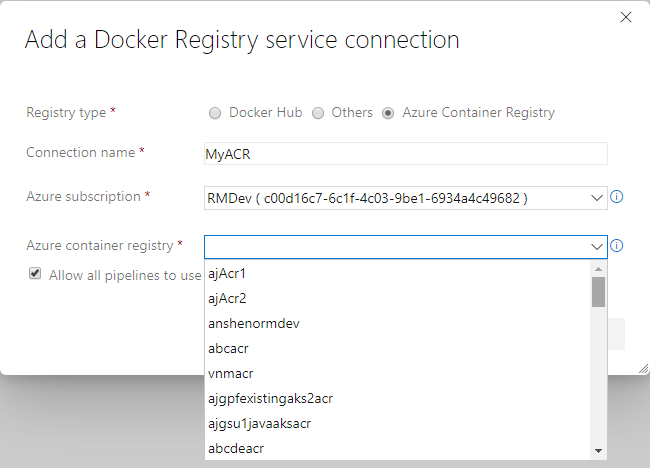
Pesquisar por nome de pasta em definições de versão
Você pode organizar suas definições de versão armazenando-as em pastas. Anteriormente, você não tinha a opção de fazer uma pesquisa por pasta. Foi um desafio encontrar uma definição de versão específica se você tivesse criado muitas pastas. Agora você pode pesquisar pelo nome da pasta na definição de versão, facilitando a localização das definições que você está procurando.
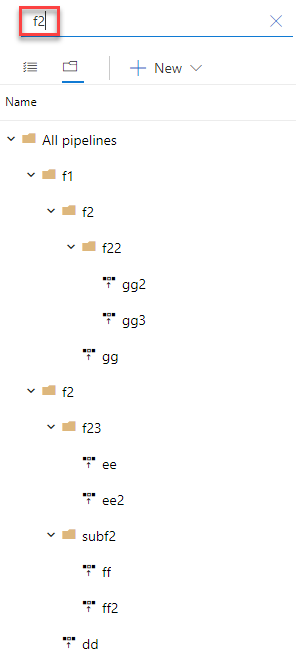
Tarefa do instalador de ferramentas do Duffle no pipeline de build e lançamento
O Duffle é uma ferramenta de linha de comando que permite instalar e gerenciar pacotes de aplicativos nativos de nuvem (CNAB). Com os CNABs, você pode agrupar, instalar e gerenciar aplicativos nativos de contêiner e seus serviços.
Nesta atualização, adicionamos uma nova tarefa para pipelines de build e lançamento que permite instalar uma versão específica do binário do Duffle.
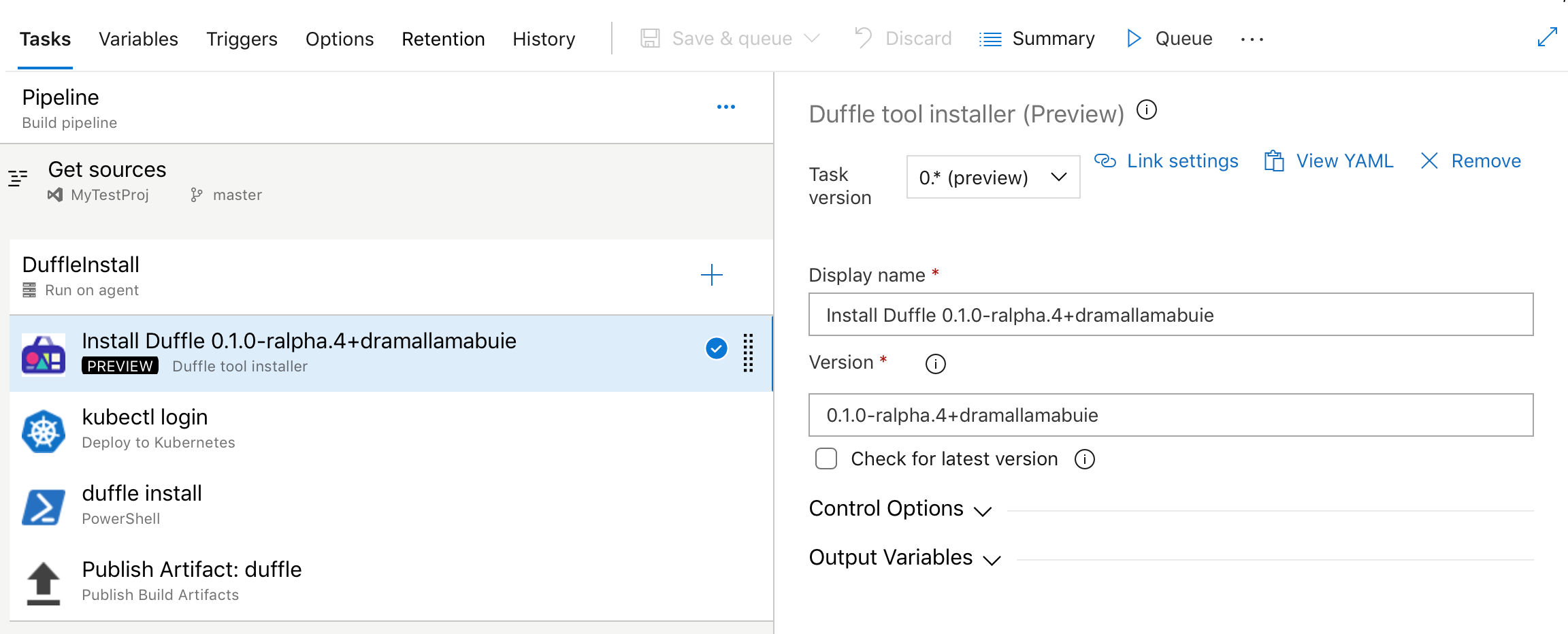
Tarefa de manifesto do Kubernetes
Adicionamos uma nova tarefa aos pipelines de lançamento para simplificar o processo de implantação em clusters do Kubernetes usando arquivos de manifesto. Essa tarefa fornecerá os seguintes benefícios em comparação com o uso do binário kubectl em scripts:
Substituição de artefato – a ação de implantação usa como entrada uma lista de imagens de contêiner que podem ser especificadas junto com suas marcas ou resumos. Isso é substituído na versão não modelo dos arquivos de manifesto antes de aplicá-lo ao cluster para garantir que a versão certa da imagem seja extraída pelos nós do cluster.
Estabilidade do manifesto – a status de distribuição é verificada para os objetos kubernetes implantados para incorporar verificações de estabilidade ao calcular a tarefa status como êxito/falha.
Anotações de rastreabilidade – as anotações são adicionadas aos objetos do Kubernetes implantados para sobrepor informações de rastreabilidade sobre a organização de origem, o projeto, o pipeline e a execução.
Bake manifest - A ação bake da tarefa permite assar gráficos do Helm em arquivos de manifesto do Kubernetes para que eles possam ser aplicados ao cluster.
Estratégia de implantação – escolher a estratégia canária com a ação de implantação leva à criação do percentual desejado de cargas de trabalho sufixos com -baseline e -canary para que possam ser comparadas durante uma
ManualInterventiontarefa antes de utilizar a ação promover/rejeitar da tarefa para finalizar a versão a ser retida.
steps:
- task: KubernetesManifest@0
name: bake
displayName: Bake K8s manifests from Helm chart
inputs:
action: bake
helmChart: charts/sample
overrides: 'image.repository:nginx'
- task: KubernetesManifest@0
displayName: Deploy K8s manifests
inputs:
kubernetesServiceConnection: k8sSC1
manifests: $(bake.manifestsBundle)
containers: |
nginx: 1.7.9
Atualizações para a tarefa do Docker
Atualizamos a tarefa do Docker para simplificar a experiência de criação de pipeline. O comando buildAndPush agora pode ser usado para criar várias marcas para um repositório de contêiner específico e efetuar push para vários registros de contêiner em uma única etapa. A tarefa pode usar conexões de serviço do Registro do Docker para fazer logon em registros de contêiner. Metadados de rastreabilidade sobre repositório de origem, procedência de commit e build são adicionados como rótulos às imagens criadas usando essa tarefa.
steps:
- task: Docker@2
displayName: Container registry login - ACR1 service connection
inputs:
command: login
containerRegistry: acr1
- task: Docker@2
displayName: Container registry login - ACR2 service connection
inputs:
command: login
containerRegistry: acr2
- task: Docker@2
displayName: Build and push images
inputs:
repository: test
tags: |
d1
d2
Instalador da ferramenta kubectl
Adicionamos uma nova tarefa que permite instalar uma versão específica do binário kubectl nos agentes. As cadeias de caracteres de versão mais recentes e semver , como 'v1.14.0', são aceitas como valores válidos para a entrada especificação de versão do Kubectl.
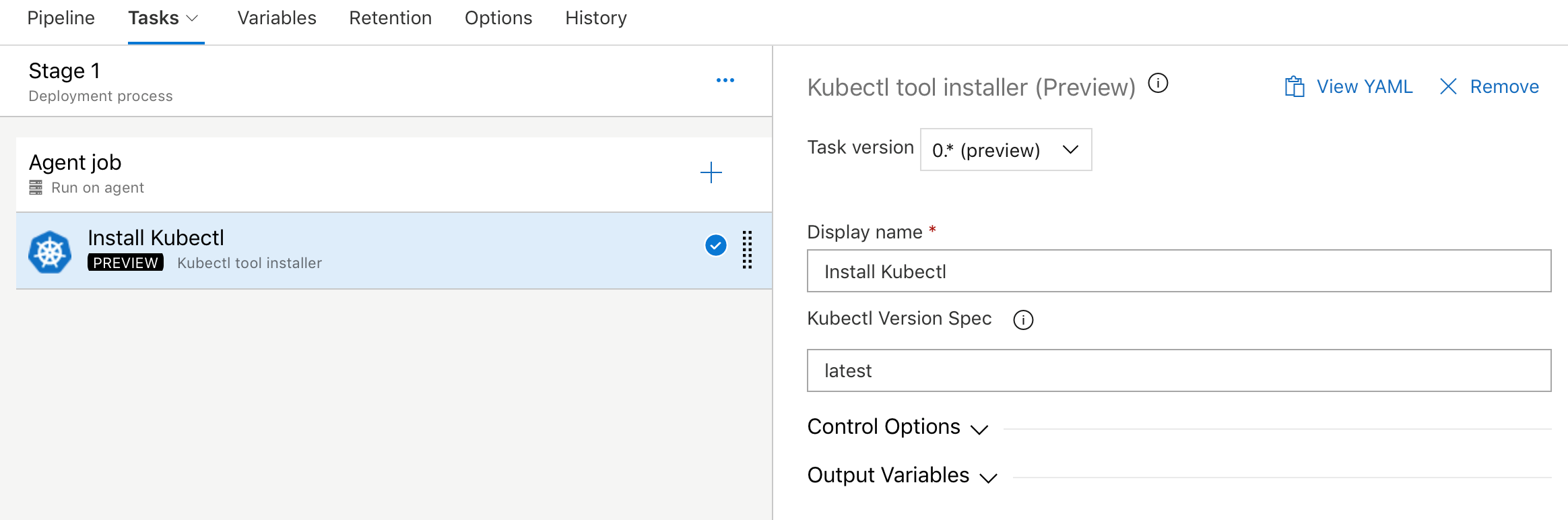
Melhorias na integração do ServiceNow
Uma funcionalidade fundamental para a colaboração entre equipes é permitir que cada equipe use um serviço de sua escolha e tenha uma entrega eficaz de ponta a ponta. Com essa atualização, aprimoramos a integração do ServiceNow para dar suporte a todos os tipos de alterações (normal, padrão e emergência). Além disso, agora você pode especificar a porta usada para criar uma nova solicitação de alteração usando um modelo existente, de acordo com o processo ITSM seguido em sua organização. Por fim, você também pode portar versões com base em solicitações de alteração existentes. Isso permite que você adote o CD, sem a necessidade de alterar o processo recomendado por suas equipes de TI.
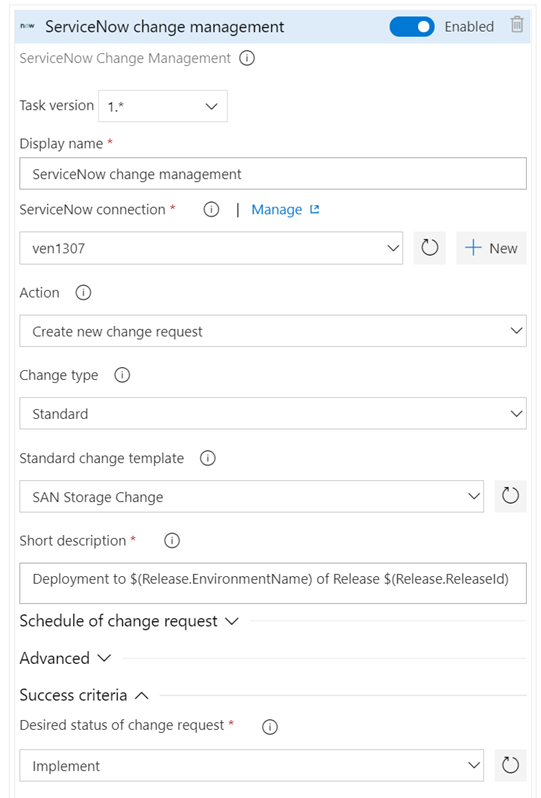
Suporte para Red Hat Enterprise Linux 6
Com essa atualização, adicionamos suporte de agente para o Red Hat Enterprise Linux 6. Agora você pode configurar agentes direcionados à plataforma Red Hat Enterprise Linux 6 para execução de trabalhos de build e lançamento.
Suporte para Azure PowerShell módulo Az
Azure PowerShell fornece um conjunto de cmdlets que você pode usar para gerenciar recursos do Azure na linha de comando. Em dezembro passado, o módulo Azure PowerShell Az ficou disponível e agora é o módulo pretendido para gerenciar seus recursos do Azure.
Anteriormente, não fornecemos suporte para o módulo Azure PowerShell Az em nossos agentes hospedados. Com a nova tarefa Azure PowerShell versão 4.* em pipelines de build e lançamento, adicionamos suporte para o novo módulo Az para todas as plataformas. Azure PowerShell tarefa versão 3.* continuará a dar suporte ao módulo do AzureRM. No entanto, para acompanhar os serviços e recursos mais recentes do Azure, recomendamos que você alterne para a tarefa Azure PowerShell versão 4.* o mais rápido possível.
O módulo Az tem um modo de compatibilidade para ajudá-lo a usar scripts existentes enquanto você os atualiza para usar a nova sintaxe. Para habilitar a compatibilidade para o módulo Az, use o Enable-AzureRmAlias comando . Os aliases permitem que você use os nomes de cmdlet antigos com o módulo Az. Você pode obter mais detalhes sobre como migrar do módulo do Azure RM para o módulo Azure PowerShell Az aqui.
Observação
Você precisará instalar o módulo Az no computador do agente se estiver usando agentes privados.
Para obter mais informações sobre o módulo Azure PowerShell Az, consulte a documentação aqui.
Suporte à autenticação do Azure Active Directory (AD) para SQL do Azure tarefa
A tarefa SQL do Azure foi aprimorada para dar suporte à conexão a um banco de dados usando Azure AD (Senha & Integrada) e um cadeia de conexão além do suporte existente para autenticação do SQL Server.
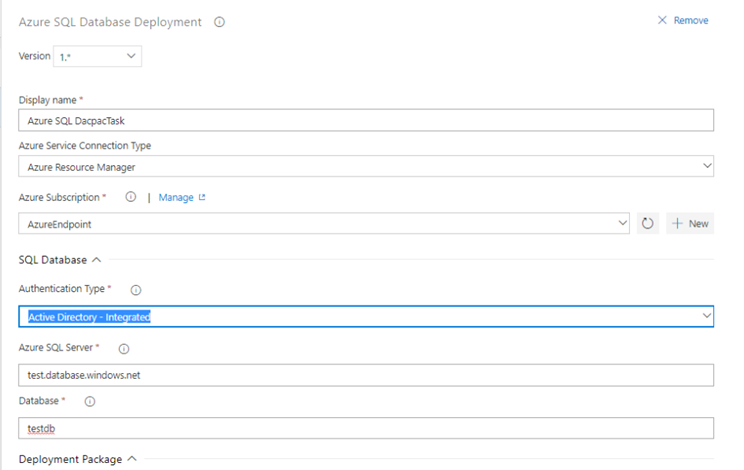
Publicar artefatos de build com caminhos de arquivo longos
Até agora, havia uma limitação que impedia o carregamento de artefatos de build com caminhos com mais de 233 caracteres. Isso pode impedir que você carregue resultados de cobertura de código de builds linux e macOS com caminhos de arquivo maiores que o limite. O limite foi atualizado para dar suporte a caminhos longos.
Ignorar a CI (integração contínua) para um commit
Agora você pode dizer ao Azure Pipelines para ignorar um commit e ignorar a execução de um pipeline que o commit normalmente dispararia. Basta incluir [skip ci] no mensagem do commit do commit de HEAD e o Azure Pipelines ignorará a CI. Você também pode usar qualquer uma das variações listadas abaixo. Há suporte para commits para Azure Repos Git e GitHub Enterprise Server.
[skip ci]ou[ci skip]skip-checks: trueouskip-checks:true[skip azurepipelines]ou[azurepipelines skip][skip azpipelines]ou[azpipelines skip][skip azp]ou[azp skip]***NO_CI***
Test Plans
Widget de tendência de resultado de teste (Avançado)
O widget Tendência de resultado de teste (Avançado) fornece visibilidade quase em tempo real dos dados de teste para várias versões e builds. O widget Tendência de resultado de teste (Avançado) exibe uma tendência dos resultados do teste para seus pipelines ou em pipelines. Você pode usá-lo para acompanhar a contagem diária de teste, taxa de aprovação e duração do teste. Acompanhar a qualidade do teste ao longo do tempo e melhorar a garantia de teste é fundamental para manter um pipeline de DevOps íntegro.
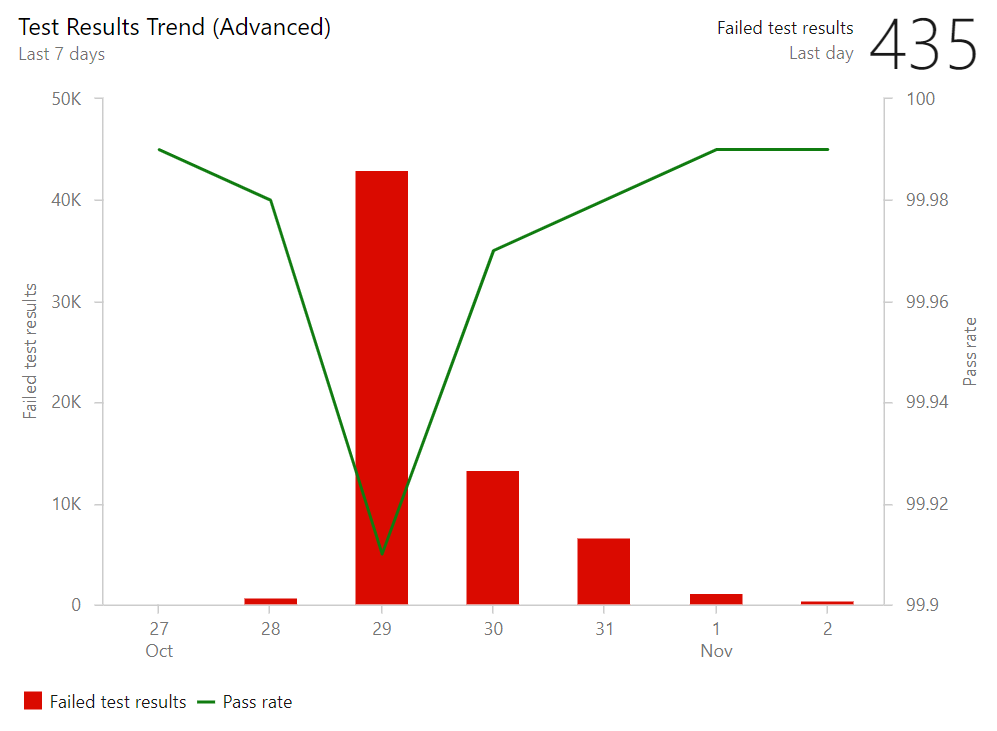
O widget Tendência de resultado de teste (Avançado) ajuda você a descobrir exceções nos resultados do teste e responder a perguntas como: os testes estão demorando mais para serem executados do que o normal? Qual arquivo de teste ou pipeline está afetando minha taxa de aprovação geral? Quais são meus testes de execução longa?
Para ajudá-lo a responder a essas perguntas, o widget fornece estes recursos:
- Exibe uma tendência de taxa de aprovação e contagem de resultados de teste ou duração do teste
- Apresenta resultados de teste com base em vários pipelines de build ou pipelines de lançamento
- Usa opções de gráfico combinadas para exibir duas métricas na mesma tendência
- Filtra a contagem de testes ao longo do tempo por resultado do teste
- Filtra todos os resultados do teste por branch ou teste
- Empilha suas métricas por atributos de teste, como Prioridade ou Ambiente
- Agrupar dados em Arquivos de teste, proprietário ou pipelines
O widget é altamente configurável, permitindo que você o use para uma ampla variedade de cenários.
Compartilhar resultados de execução de teste via URL
Você pode configurar testes automatizados para serem executados como parte de um build ou versão. Os resultados do teste publicado podem ser exibidos na guia Testes no resumo de build ou versão. Com essa atualização, adicionamos um recurso de URL copiar resultados para que você possa compartilhar um único resultado de execução de teste com outras pessoas em sua equipe.
Os níveis de compartilhamento incluem:
- Nível de execução
- Nível de resultado
- Guia individual selecionada na execução de teste
- O compartilhamento também é compatível com as guias de extensão configuradas
Quando você compartilha a URL, os visualizadores verão os resultados da execução de teste no modo de exibição de tela inteira.
Artifacts
Pacotes NuGet com números de versão semVer 2.0.0
Anteriormente, o Azure Artifacts não era compatível com pacotes NuGet com números de versão semVer 2.0.0 (geralmente, números de versão que contêm a parte de metadados de build da versão, que é assinada por um +). Agora você pode salvar pacotes de nuget.org que contêm metadados de build e enviar por push seus próprios pacotes com metadados de build. De acordo com a especificação semVer e a política de NuGet.org, os metadados de build não podem ser usados para ordenar pacotes. Portanto, você não pode publicar e 1.0.0+build11.0.0+build2 para o Azure Artifacts (ou nuget.org), pois essas versões serão consideradas equivalentes e, portanto, sujeitas às restrições de imutabilidade.
Informações de procedência em pacotes
Com essa atualização, facilitamos um pouco a compreensão da procedência de seus pacotes: quem ou o que os publicou e de qual confirmação de código-fonte eles vieram. Essas informações são preenchidas automaticamente para todos os pacotes publicados usando as tarefas NuGet, npm, Maven e Twine Authenticate (para Python) no Azure Pipelines.
Estatísticas de uso do pacote
Até agora, o Azure Artifacts não forneceu uma maneira de medir o uso ou a popularidade dos pacotes. Com essa atualização, adicionamos uma contagem de Downloads e Usuários às páginas de detalhes da lista de pacotes e do pacote. Você pode ver as estatísticas no lado direito de qualquer página.
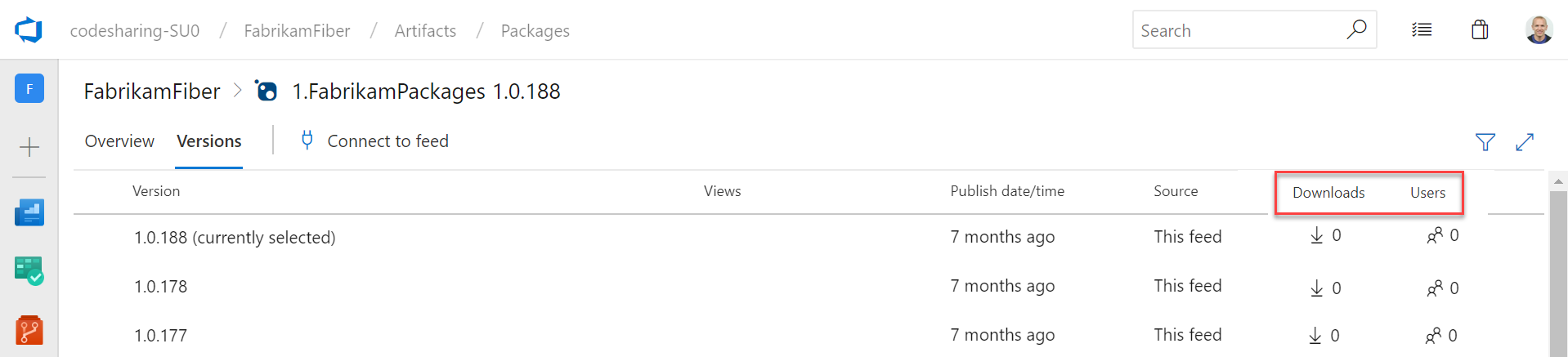
Suporte para pacotes do Python
O Azure Artifacts agora pode hospedar pacotes do Python: ambos os pacotes que você produz por conta própria e upstream pacotes salvos do PyPI público. Para obter mais detalhes, consulte a postagem no blog do comunicado e os documentos.
Agora, agora você pode hospedar todos os pacotes NuGet, npm, Maven e Python no mesmo feed.

Fontes upstream para Maven
As fontes upstream agora estão disponíveis para feeds do Maven. Isso inclui o repositório principal do Maven Central e os feeds do Azure Artifacts. Para adicionar upstreams do Maven a um feed existente, visite Configurações de feed, selecione o pivô Fontes upstream e, em seguida, selecione Adicionar upstream origem.
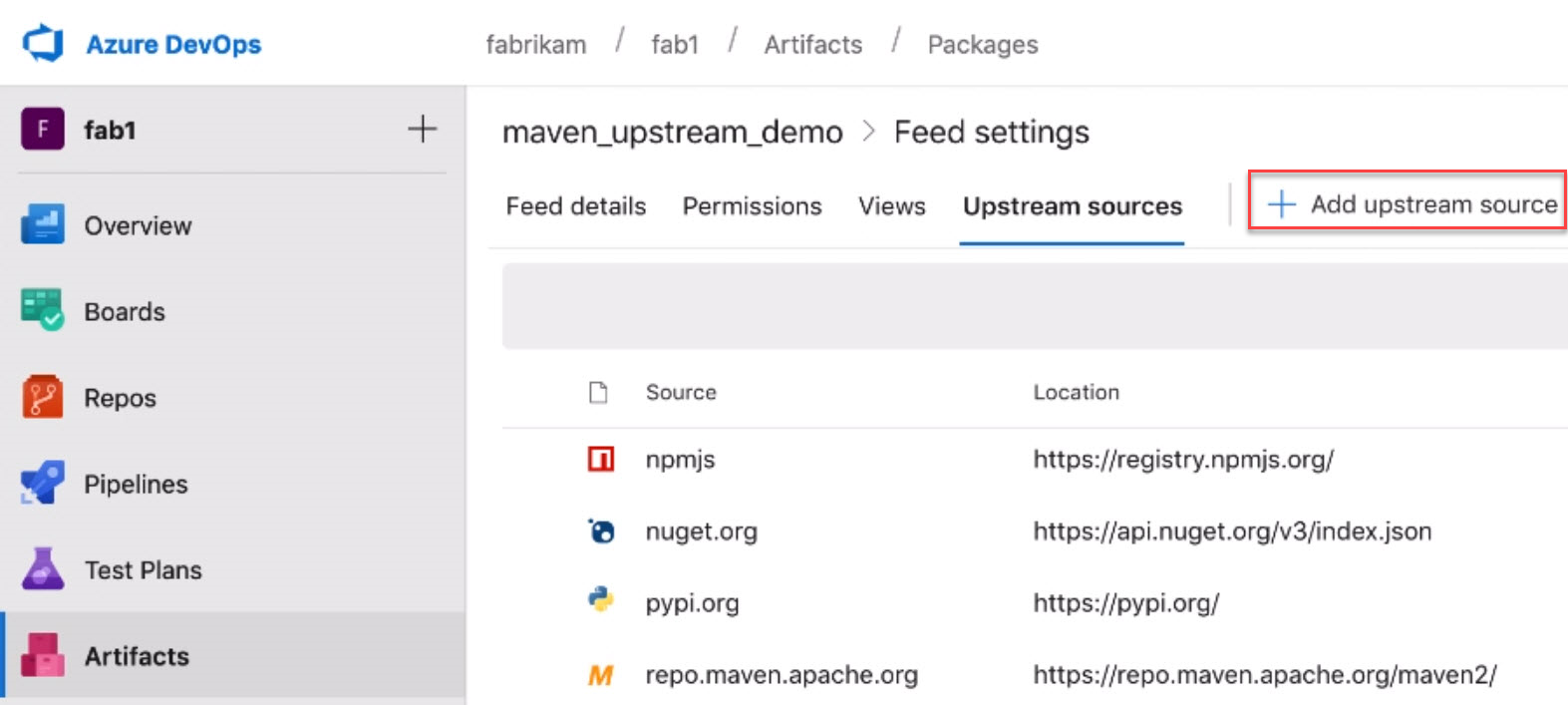
Suporte de proxy para tarefas relacionadas a artefatos
Até agora, muitas tarefas de build relacionadas a Artefatos não forneceram suporte completo para a infraestrutura de proxy do Azure Pipelines, o que levou a desafios usando as tarefas de agentes locais. Com essa atualização, adicionamos suporte para proxies às seguintes tarefas:
- Npm@1 ('npm' no designer)
- NuGetCommand@2 ('NuGet' no designer): somente comandos de restauração e push
- DotNetCoreCLI@2 ('.NET Core' no designer): somente comandos de restauração e push nuget
- NpmAuthenticate@0, PipAuthenticate@0 e TwineAuthenticate@0 ('[tipo] Autenticar' no designer): essas tarefas dão suporte a proxies durante a aquisição de tokens de autenticação, mas ainda é necessário configurar tarefas/scripts/ferramentas subsequentes para também usar o proxy. Dito de outra forma, essas tarefas não configuram o proxy para a ferramenta subjacente (npm, pip, twine).
- NuGetToolInstaller@0, NodeTool@0, DotNetCoreInstaller@0 ('[tipo] Instalador' no designer)
Todos os tipos de pacote artifacts com suporte em versões
Até agora, somente pacotes NuGet têm suporte no tipo de artefato do Azure Artifacts em versões de pipelines. Com essa atualização, todos os tipos de pacote do Azure Artifacts – Maven, npm e Python – têm suporte.
Exibições de artefatos com suporte em versões
Anteriormente, o tipo de artefato do Azure Artifacts só podia disparar quando novas versões de pacote eram publicadas no feed. Agora, também adicionamos suporte para exibições, para que você possa disparar versões quando os pacotes que já estão no feed forem promovidos para um modo de exibição.
As políticas de retenção podem ignorar pacotes baixados recentemente
Até agora, os feeds do Azure Artifacts ofereceram políticas básicas de retenção que começariam a excluir versões antigas do pacote quando um "número máximo de versões por pacote" fosse atingido. Com essa atualização, adicionamos a capacidade de ignorar pacotes baixados recentemente ao fazer esse limpo. Para habilitar, edite o feed e marcar caixa de seleção Ignorar pacotes baixados recentemente.
Delegar quem pode gerenciar feeds
No Azure Artifacts, os PCAs (Administradores de Coleção de Projetos ) sempre foram capazes de administrar todos os feeds em um servidor do Azure DevOps. Com essa atualização, os PCAs também podem dar essa capacidade a outros usuários e grupos, delegando assim a capacidade de gerenciar qualquer feed.
Wiki
Modelos markdown para fórmulas e vídeos
Não é mais necessário lembrar a sintaxe markdown para adicionar fórmulas, vídeos e marcas YAML ao editar um Wiki. Agora você pode clicar no menu de contexto na barra de ferramentas e selecionar a opção de sua escolha.
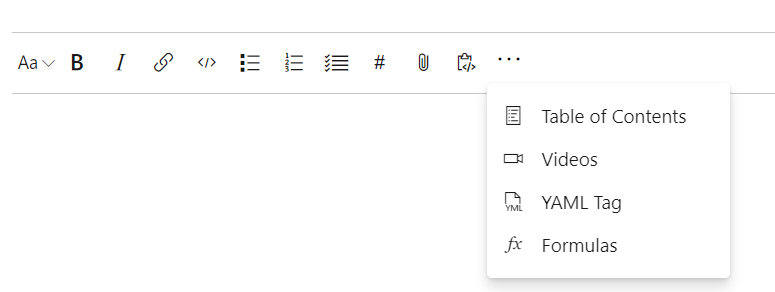
Inserir Azure Boards resultados da consulta no Wiki
Agora você pode inserir Azure Boards resultados da consulta em uma página wiki na forma de uma tabela. A imagem abaixo mostra um exemplo de uma página wiki com uma lista de todos os recursos liberados e todos os bugs ativos no sprint atual inserido no wiki. O conteúdo exibido na página está usando uma consulta de item de trabalho existente. Com esse novo recurso, você pode criar conteúdo dinâmico e não precisa se preocupar em atualizar manualmente a página wiki.
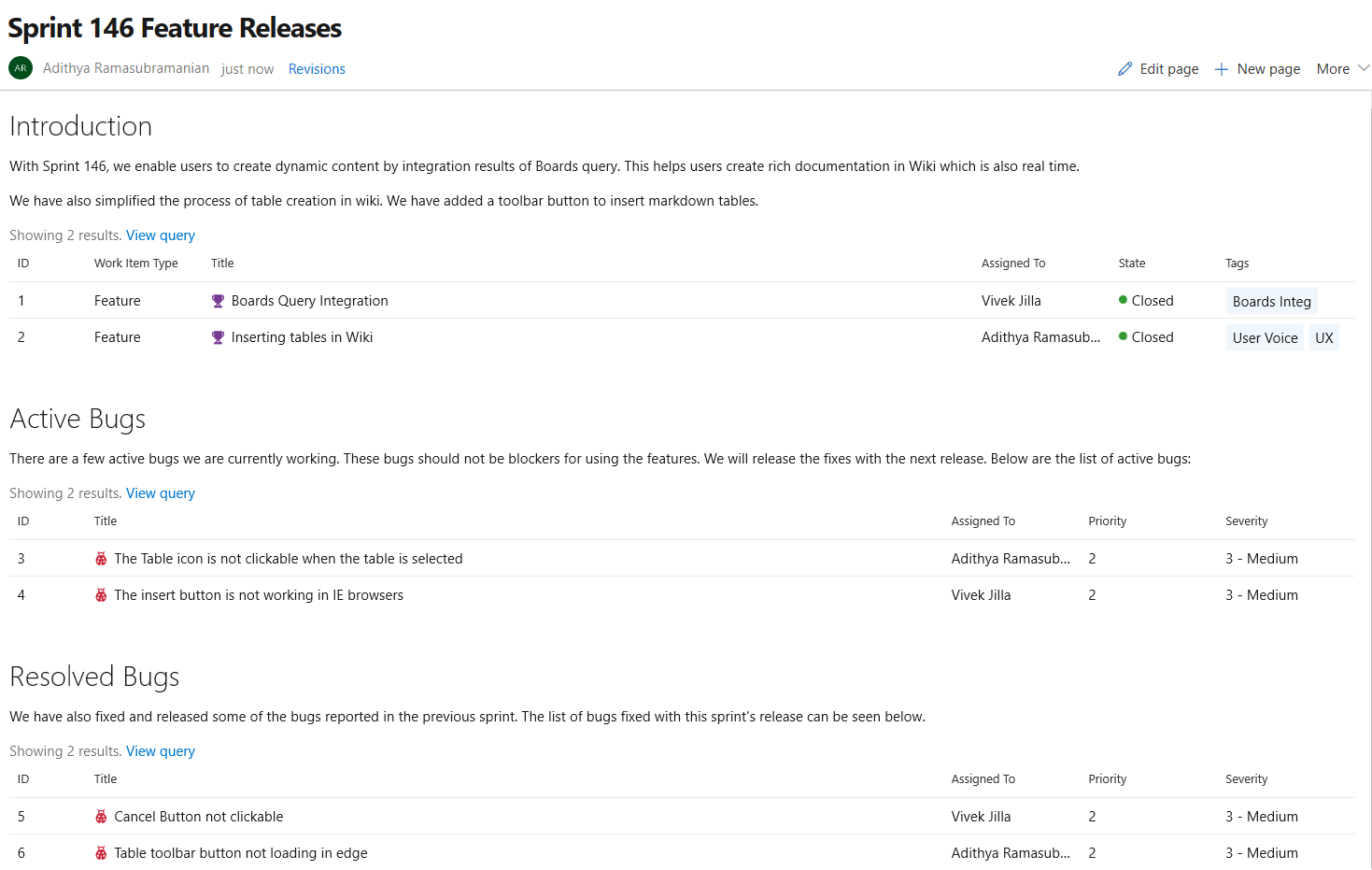
Os resultados da consulta podem ser adicionados em duas etapas:
- Clique no botão "Resultados da Consulta" na barra de ferramentas de edição.
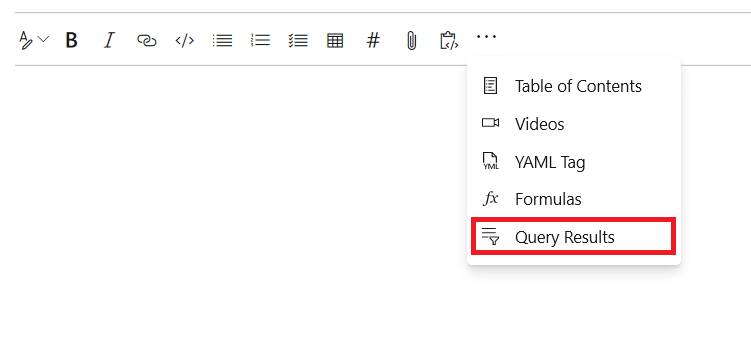
- Selecione a consulta necessária e clique no botão "Inserir".
Os resultados da consulta agora podem ser exibidos na forma de uma tabela depois que você salvar a página.
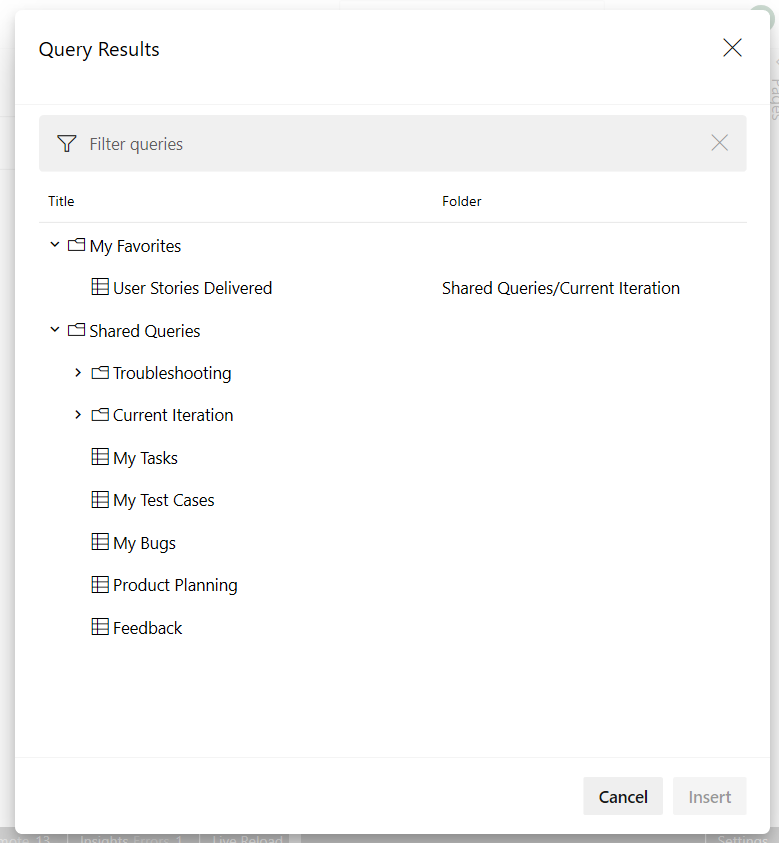
Fonte monoespaçada para o editor do Wiki Markdown
Com a introdução de fontes monoespaçadas para o editor do Wiki Markdown, a legibilidade não é mais um desafio. A origem markdown parece limpo e fácil de ler. Esse recurso foi priorizado com base nesse tíquete de sugestão.
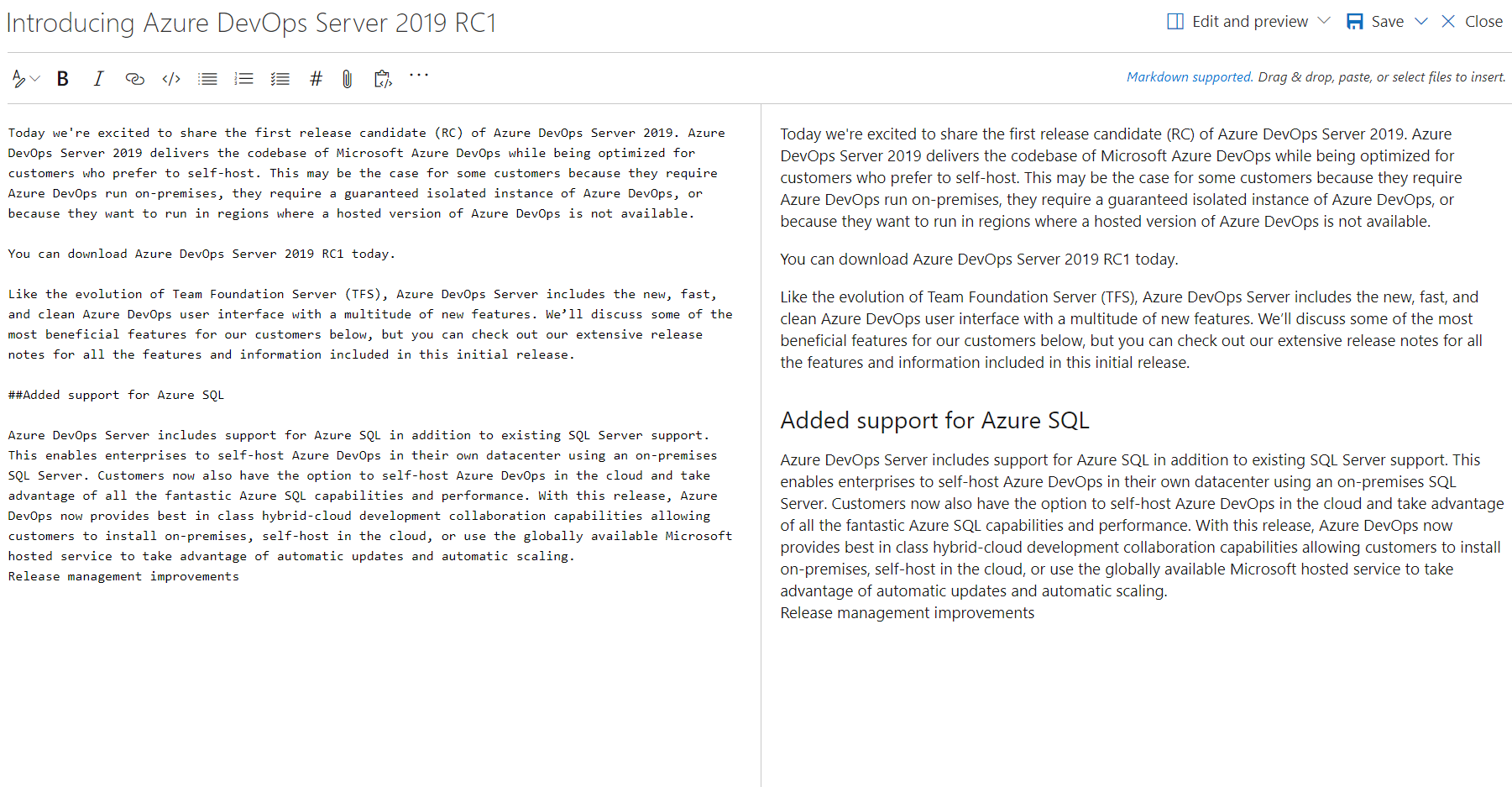
Permalinks para páginas wiki
Até agora, os links compartilhados da página wiki foram quebrados se a página vinculada foi renomeada ou movida. Agora introduzimos links permanentes adicionando IDs de página à URL. Isso garante que os links que você compartilha permaneçam intactos à medida que o wiki é alterado ao longo do tempo.
Esse recurso foi priorizado com base nesse tíquete de sugestão.
Mostrar status de item de trabalho em páginas wiki
Nesta atualização, aprimoramos as menções de item de trabalho nas páginas wiki adicionando o status do item de trabalho à página, juntamente com sua ID e título.
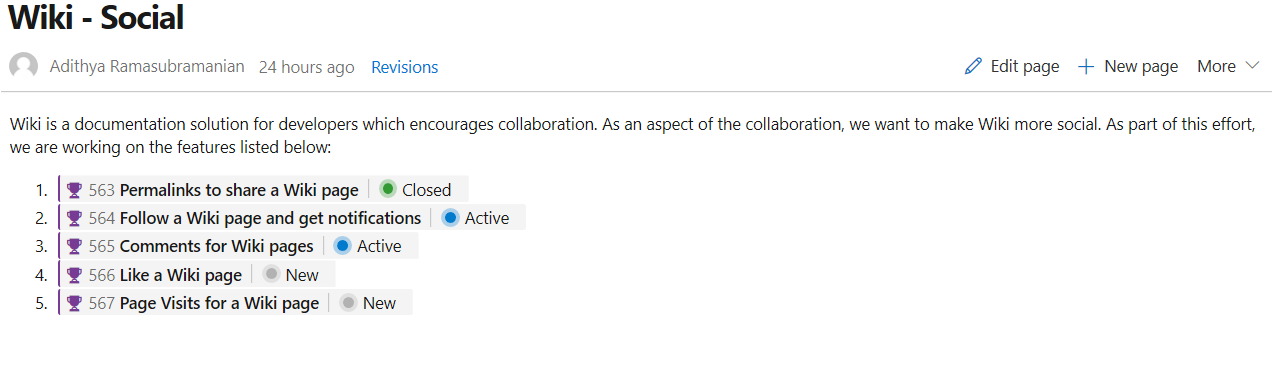
Referências de item de trabalho em comentários de solicitação de pull e discussões de quadros também mostrarão o status.
@mention usuários e grupos
Agora você pode @mention usuários e grupos em uma página wiki. Isso torna documentos como a página de contatos de uma equipe, documentos de orientação e documentos de conhecimento mais avançados. A imagem abaixo é um exemplo mostrando uma retrospectiva de sprint com tarefas e a pessoa responsável.
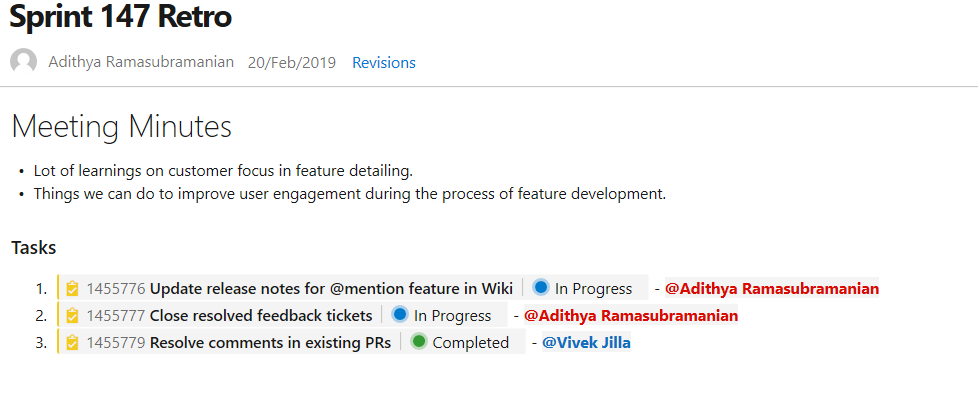 @menção usuários e grupos". />
@menção usuários e grupos". />
Além disso, você também pode selecionar um usuário ou um grupo na sugestão automática digitando "@" na página de edição wiki. A pessoa mencionada também será notificada por email.
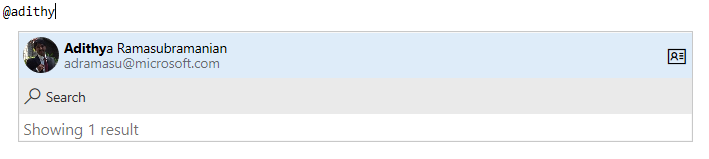 @menção". />
@menção". />
Por fim, você também pode clicar no @mentioned usuário para exibir as informações de perfil cartão. Esse recurso foi priorizado com base nessa sugestão de recurso.
Notificações em páginas wiki
Até agora, você não tinha uma maneira de saber quando o conteúdo em uma página wiki foi alterado. Agora você pode seguir páginas wiki para ser notificado por email quando a página é editada, excluída ou renomeada. Para acompanhar as alterações feitas em um wiki, selecione o botão Seguir na página wiki.
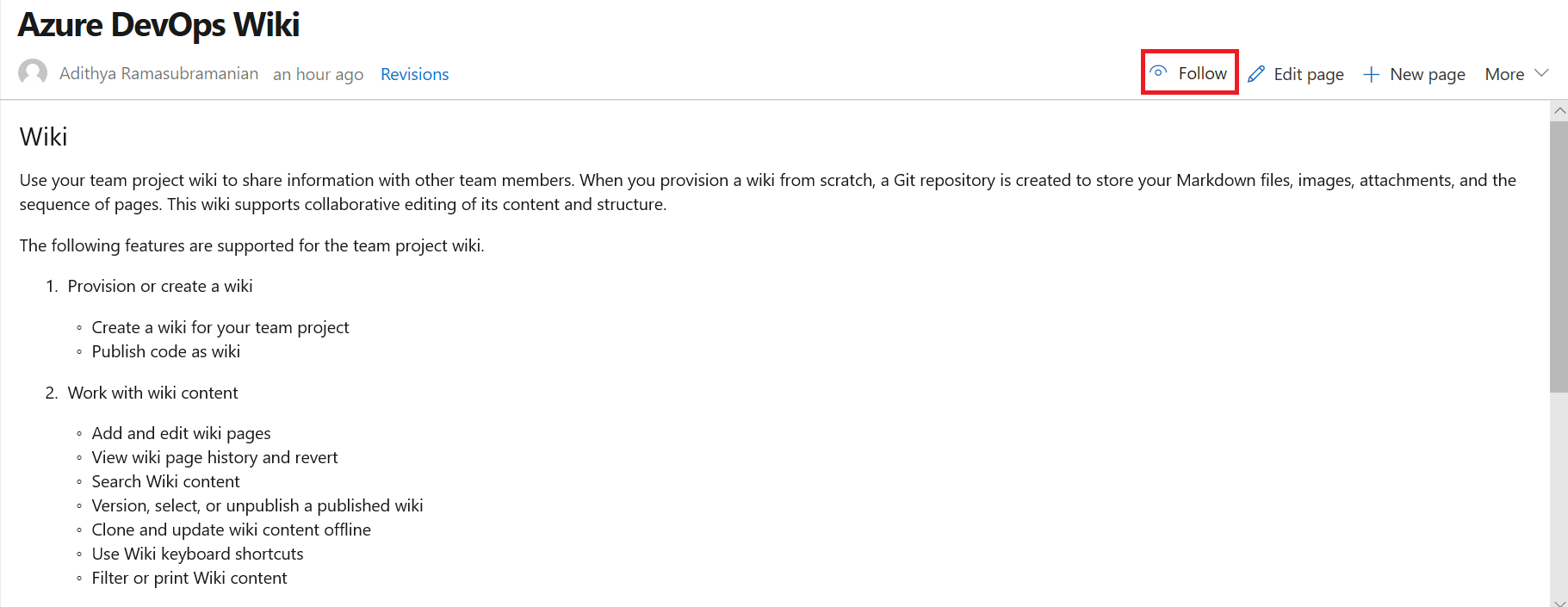
Esse recurso foi priorizado com base nesse tíquete de sugestão. Para saber mais, confira nossa documentação aqui.
Suporte para marcas HTML
Agora, você pode criar conteúdo mais avançado no wiki usando marcas HTML. Confira o que você pode fazer com marcas HTML abaixo.
Agora você pode criar seções recolhidas dentro de suas páginas wiki usando os detalhes e marcas de resumo . Você pode adicionar o atributo aberto para manter os detalhes expandidos por padrão.

Para obter mais informações sobre a marca de detalhes , confira a documentação aqui.
Isso foi priorizado com base neste tíquete de sugestão.
Observação
Não há suporte para essa marca nos navegadores Edge e Internet Explorer.
Criação e edição de tabela aprimoradas
Até agora, era difícil criar e editar tabelas em um wiki. Fizemos alterações para facilitar a adição e o gerenciamento de tabelas no wiki.
Criar uma tabela com base na grade
Você não precisa mais se lembrar da sintaxe da tabela markdown. Agora você pode criar uma tabela de markdown facilmente selecionando em uma grade 15 X 15. Basta selecionar o número necessário de colunas e linhas para inserir uma tabela com um único clique.
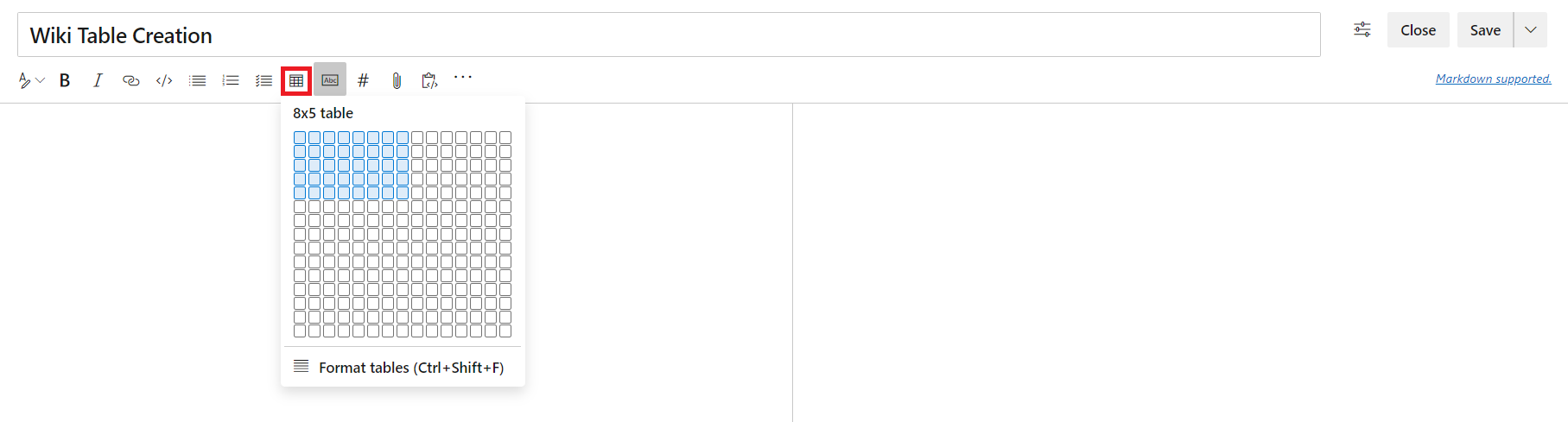
Esse recurso foi priorizado com base nos seguintes tíquetes de sugestão:
Melhor legibilidade de tabela
Agora você pode alternar o encapsulamento de palavras para que seu editor tenha melhor legibilidade de suas tabelas. Desabilitar o encapsulamento de palavras adiciona uma barra de rolagem que permite que você veja o conteúdo de tabelas grandes mais fácil.
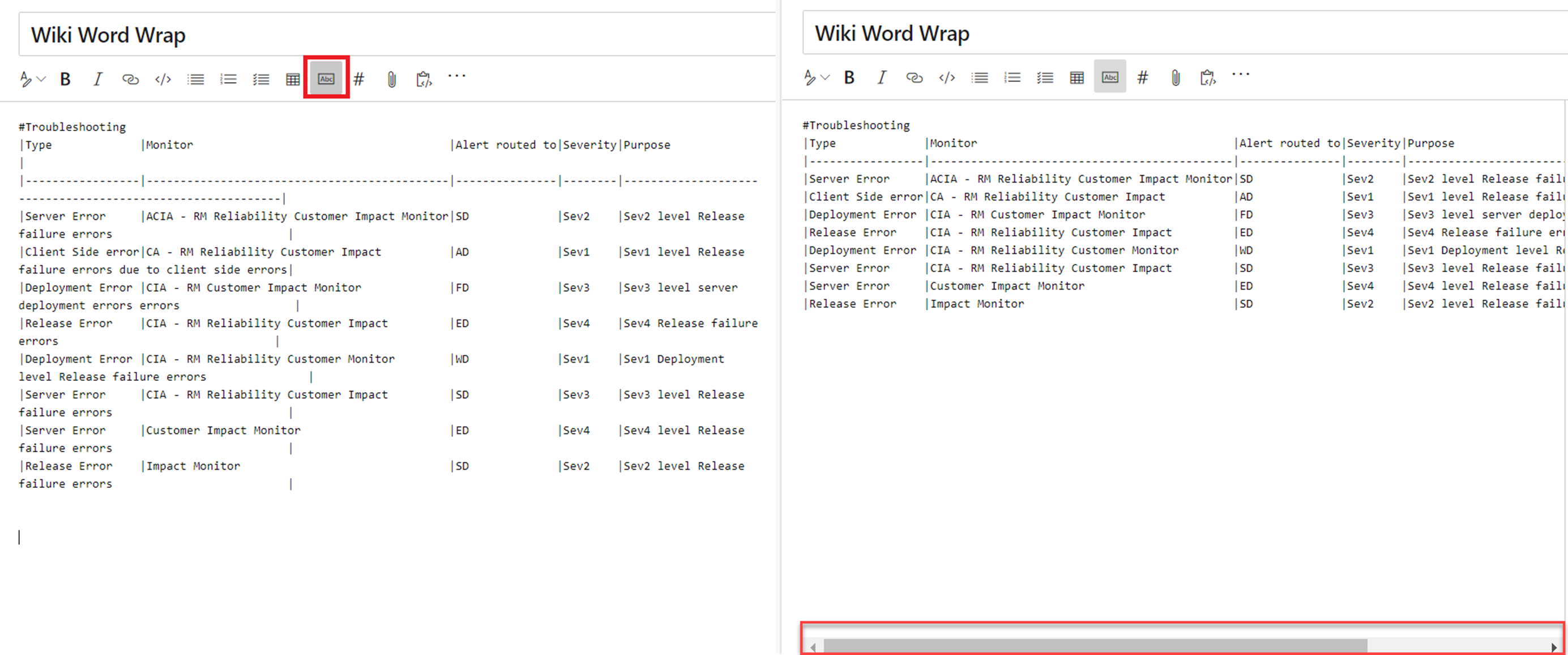
Formatação automática de tabelas de markdown
Você não precisa mais adicionar espaços para alinhar suas colunas de markdown. Com o botão Formatar tabelas , as tabelas de markdown são formatadas automaticamente adicionando espaços às células para alinhar as colunas. Se você tiver tabelas grandes, use-a com desabilitar o envoltório de palavras para facilitar a leitura das tabelas.
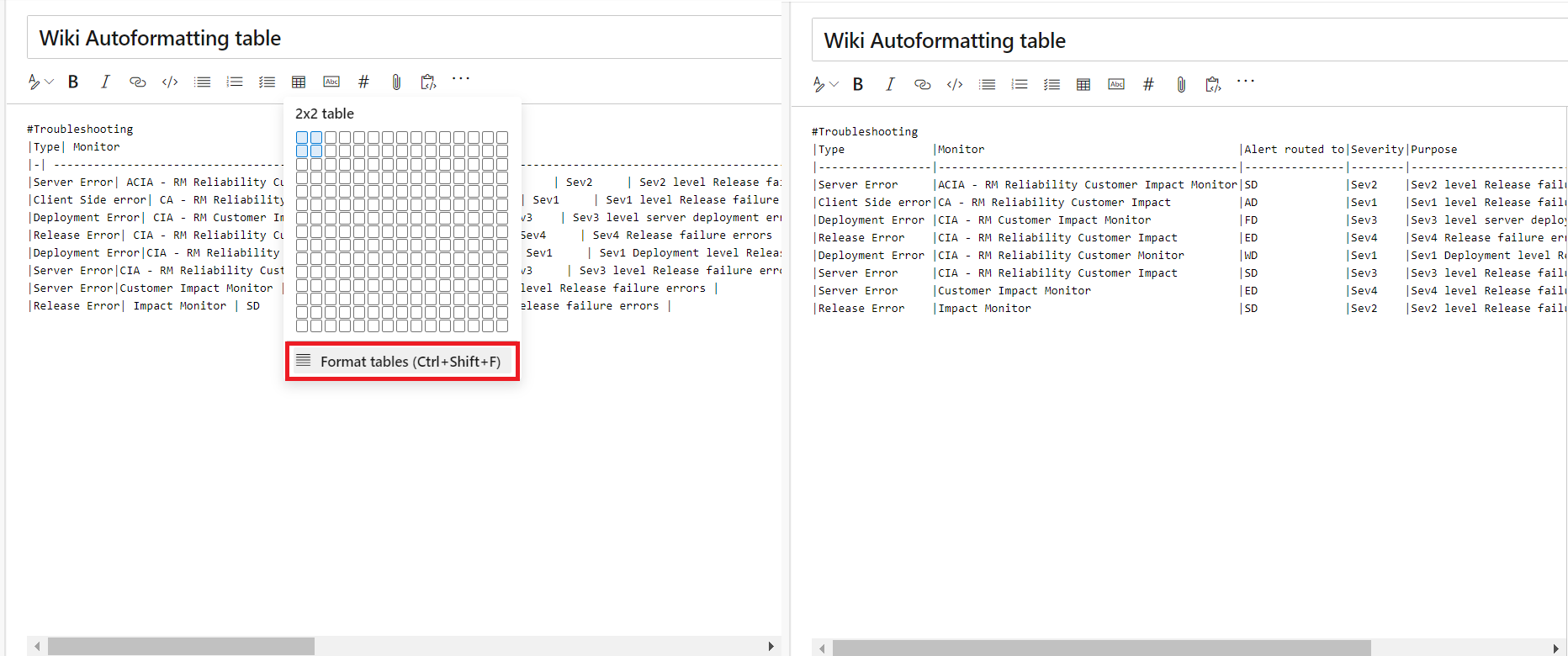
Você também pode usar o atalho Ctrl + Shift + F para formatar suas tabelas.
Relatórios
A extensão de análise não é mais necessária para usar o Analytics
A análise está se tornando cada vez mais parte integrante da experiência do Azure DevOps. É uma funcionalidade importante para os clientes ajudá-los a tomar decisões controladas por dados.
Para a Atualização 1, estamos entusiasmados em anunciar que os clientes não precisam mais da extensão análise para usar o Analytics. Os clientes agora podem habilitar a Análise em Configurações de Coleção de Projetos. É um processo simples que está dentro do produto.
Veja como os clientes podem habilitar o Analytics:
- Navegue até Configurações de Coleção de Projetos:
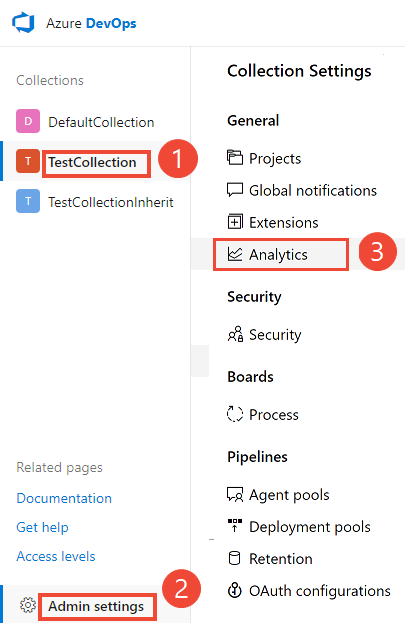
- Clique em Habilitar Análise
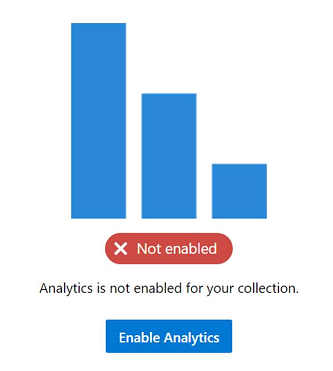
Pronto! As experiências de análise ativadas serão ativadas para a coleção.
Novas coleções criadas nas coleções de Atualização 1 e Azure DevOps Server 2019 com a extensão analytics instalada que foram atualizadas terão o Analytics habilitado por padrão.
Para saber mais sobre Análise e as experiências que ele habilita:
- Leia mais sobre como habilitar o Analytics.
- Leia a documentação Visão geral da Análise.
- Leia os principais recursos: Widgets de Análise, Relatório de Teste com Falha Superior, Integração do Power BI e ponto de extremidade OData.
- Assista a este vídeo do Canal 9 no Azure DevOps Analytics.
Comentários
Adoraríamos ouvir sua opinião! Você pode relatar um problema ou fornecer uma ideia e rastreá-lo por meio de Developer Community e obter conselhos sobre o Stack Overflow.